что такое бэкап сайта и зачем его делать – Хранение и восстановление копии сайта
Зачем нужно резервное копирование? Чтобы в случае форс-мажора вернуться к проверенной и надежной версии сайта. В список форс-мажоров попадают любые ситуации, когда проект становится неработоспособным: заражение вирусом, взлом, неудачное обновление, сбой в работе CMS… Бэкап защитит данные и позволит быстро и без лишней работы вернуть работающую версию веб-портала. Без резервного копирования вы ежедневно рискуете потерять свой сайт со всеми его наработками, данными и учетками посетителей.
Как работает бэкап сайта
Все данные вашего сайта (БД, файлы настроек и прочее) хранятся на сервере хостинг-провайдера. Делая бэкап сайта, вы копируете их в другое место. В роли запасного сервера может выступать ваш компьютер, удаленный сервер другого провайдера, даже файлообменик или облачное хранилище. Если основные файлы сайта как-нибудь повредятся, вы восстановите рабочую версию из бэкапа.
Обычно хранят не одну резервную копию данных сайта, а сразу несколько — например, бэкапы за последний месяц. Иногда проблемы с порталом становятся очевидны не сразу, и восстановление вчерашней копии никак не поможет владельцу. Так что хранение месячных или даже квартальных копий — не пустая трата дискового пространства.
Большинство вирусов работают не сразу. С момента заражения до уничтожения файлов могут пройти дни и даже недели. Поэтому администратору сайта нужно будет проделать немалую работу, отыскивая «чистую», незараженную копию. Вдумчивый читатель спросит: «А почему нельзя восстановить вчерашнюю копию и удалить вредоносный код?» К сожалению, большинство вирусов очень сложно ликвидировать — намного проще удалить текущую версию сайта и восстановить стабильную.
Когда делать резервную копию
Неважно, какой у вас сайт — маленькая визитка или объемный интернет-магазин — делать бэкапы нужно всем и всегда. Но как часто выполнять резервное копирование?
Чтобы максимально обезопасить свой сайт, выполняйте плановое копирование:
- делайте бэкап сайта ежедневно;
- храните ежедневные копии за последний месяц;
- храните еженедельные копии за последний квартал;
- храните ежемесячные копии за последний год.

Большинство проектов весят не так много, и на хранение резервных копий сайта у вас вряд ли уйдет больше 500 ГБ дискового пространства. Если у вас совсем нет свободного места, сохраняйте хотя бы еженедельные копии за последний месяц и ежедневные — за последнюю неделю. Вариант получше — аренда выделенного сервера. Это самый безопасный способ сохранить свои резервные копии в целости.
Внеплановые резервные копии нужно делать перед обновлением плагинов или системы управления содержимым, перед внесением правок в код или базы данных. Не поленитесь сделать бэкап сайта — и в случае неудачного апдейта вы скажете себе спасибо.
Резервное копирование от провайдера — замена ручному бэкапу?
Хостинг-провайдеры часто предлагают платное резервное копирование. Это замечательно и действительно позволяет владельцу сайта вернуть его в некоторых случаях. Главный плюс — вам вообще не нужно беспокоиться о бэкапах, они регулярно выполняются без вашего участия. Но есть три проблемы:
Но есть три проблемы:
- Провайдер и сам может подвергнуться хакерской атаке. В этом случае не выживет ни основной сайт, ни его резервная копия, которая хранится у того же хостера.
- Хостеры редко хранят копии больше, чем за две недели. Если ваш портал атаковали 30 дней назад, а БД удалились только сейчас, копия от провайдера вам ничем не поможет.
- Бэкап от провайдера стоит денег. Если вы хотите поддерживать недорогой проект, создание копий — дополнительные траты.
Поэтому полагаться только на копии провайдера не нужно. В конце концов, бэкап — это не такая сложная процедура, и вы сейчас в этом убедитесь.
Как создать резервную копию сайта
Сформировать копию можно автоматически, используя инструменты хостинга, или через FTP-клиент.
Через панель управления Timeweb
В Timeweb есть встроенный инструмент создания резервных копий. Чтобы воспользоваться им:
- Перейдите в Панель управления.

- Найдите раздел «Резервные копии».
- Нажмите «Создать резервную копию».
- Готовые бэкапы будут доступны в этом же разделе.
Через FTP-клиент и phpMyadmin
Установите FTP-клиент (например, Filezilla — он бесплатный). Настройте его на работу со своим сайтом — в Community уже была статья с подробным описанием настройки Filezilla. Скачайте все файлы вашего сайта с сервера провайдера.
Учтите, что заражение сайта чаще всего происходит именно по FTP-протоколу. Поэтому устанавливайте клиент на хорошо защищенном от вирусов компьютере.
Копию базы данных делают через phpMyadmin. Для этого:
- Откройте панель управления Timeweb, раздел «Базы данных».
- Найдите нужную базу данных и перейдите по ссылке phpMyadmin напротив нее.
- Пролистайте страницу с таблицами до конца и нажмите «Отметить все».
- Вы увидите выпадающий список «С отмеченными:».
 Вам сейчас нужен пункт «Экспорт».
Вам сейчас нужен пункт «Экспорт». - Дамп базы сохранится в формате SQL на вашем компьютере.
Как откатить сайт из резервной копии
Если вы сделали копию инструментом Timeweb, вы можете откатить сайт автоматически. Бэкап через FTP придется восстанавливать вручную.
При восстановлении из резервной копии сайт ненадолго перестанет работать, поэтому лучше проводить эту процедуру в период, когда посетителей меньше всего — например, поздней ночью или ранним утром.
Восстановление из бэкапа сайта через инструменты Timeweb
Откройте раздел «Резервные копии». Там хранятся два типа бэкапов: файлы сайта и БД. Определите, что вам нужно восстановить, и перейдите на соответствующую вкладку. Если вы хотите откатить и то, и другое, вначале займитесь БД, а затем файлами.
Убедитесь, что вы выбрали нужную версию бэкапа. Справа от резервной копии вы увидите кнопку «Восстановить». Нажмите ее — и процесс сразу отобразится на вкладке «Статус задач».
Учтите, что файлы, созданные после резервного копирования, при автоматическом восстановлении сайта удалены не будут. Поэтому, если вы сомневаетесь в их безопасности, стоит вручную удалить их перед откатом.
Откатываем сайт вручную
Перед работой нужно удалить все файлы на сервере, кроме файлов настроек. Затем нужно очистить все таблицы баз через phpMyadmin. Начинаем восстановление из резервной копии сайта:
- Импортируйте данные из резервных копий таблиц в чистую БД сайта через phpMyadmin.
- Импортируйте файлы.
- Проверьте работоспособность сайта. Если все в порядке, сделайте новую резервную копию.
Как сделать бэкап сайта – правила резервного копирования.
 💕
💕19 ноября 2018
1 592
Время чтения ≈ 8 минут
- Вступление
- Частые ошибки при резервном копировании
- Инструменты резервного копирования
- Что нужно знать про ежедневный бэкап
- Заключение
- Чеклист по созданию бэкапа
Резервная копия – вопрос выживания
Сегодня работа каждого блога, сайта или медиа-портала опирается на сложную систему хранения и обработки информации. Данные превратились в реальную ценность, на которой построены многомиллионные деловые проекты.
Несмотря на продвинутые технологии защиты, это сокровище подвергается ежедневной опасности. Перебои в работе сервера, программные сбои, проблемы с оборудованием, хакерские атаки. Единственным надёжным способом обезопасить свой ресурс остаётся резервное копирование сайта (aka backup или бэкап).![]()
Как это: потерять результаты работы над сайтом за год, месяц, неделю..?
Обзор расскажет о том, как избежать самых распространённых ошибок при создании резервной копии сайта или сервера. Статья будет полезна веб-мастерам, администраторам сетевых ресурсов, контент-менеджерам и всем, кто отвечает за сохранность данных на сайтах.
Частые ошибки при резервном копировании
Делать резервные копии только вручную
Ручной бэкап сайта хорош для новичков. Серьёзному проекту этот способ вряд ли подойдёт – слишком медленно и не эффективно.
Автоматизация процесса сохранит ценное рабочее время и позволит избежать случайных ошибок. Когда компьютер управляет бэкапами, можно не беспокоиться, что ответственное лицо забудет об обязанностях или заболеет.
Копировать только раз в месяц
Может быть смешно только, если случилось не с тобой
Даже в разгар эпохи доступного хостинга находятся ещё веб-мастера и владельцы блогов, которые делают резервное копирование только 1-2 в месяц.
Такая экономия дискового пространства вводит ресурс в зону интернет-риска. А ведь создание резервной копии не требует больших усилий. Для управления ими есть много сервисов, в том числе функционал административной панели хостинга.
Не составлять расписания бэкапов
Раньше создание резервных копий требовало затрат времени и сил. Но, благодаря современным средствам автоматизации, бекап стал необременительной рутиной. Главное не забывать, что несколько потраченных минут в перспективе избавят от крупных потерь времени, денег и нервов.
Пример ежедневного бэкапа в списке дополнительных услуг
Простой способ поставить резервное копирование на регулярную основу – выбрать веб-хостинг с возможностью ежедневного бекапа. Обычно хостеры не включаю эту услугу в базовый пакет, а предоставляют за отдельную плату. Зато владелец сайта или сервера точно будет спокоен за базовую безопасность своего ресурса.
Делать выборочное резервное копирование
Конечно, база данных – важнейшая часть сайта. Но это не значит, что полноценный бэкап ограничивается её копированием. В состав резерва нужно обязательно включать контентные компоненты сайта – изображения, видео, темы оформления и другие файлы.
Но это не значит, что полноценный бэкап ограничивается её копированием. В состав резерва нужно обязательно включать контентные компоненты сайта – изображения, видео, темы оформления и другие файлы.
Затруднения возможны с контентным сайтом, где суммарный объём таких файлов относительно велик и постоянно пополняется. Вариант решения — сделать базовую копию контентных файлов и с каждым бэкапом добавлять в неё последние обновления.
Не проверять результаты бэкапа
Крылатая латинская фраза «Помни о смерти» применима и к сайтам
Наладили регулярное создание резервных копий ресурса? Отлично! Но терять бдительность рано. Важен не процесс, а результат – сохранение данных без повреждений и потерь.
Наладить мониторинг бэкапов поможет тестирование результатов. Как минимум, нужно периодически тестировать резервные копии на целостность (media test) и восстановление (recovery test). Оптимальное решение – использовать сервисы, которые не только могут восстановить сайт из бэкапа, но и способны автоматически проверить результаты.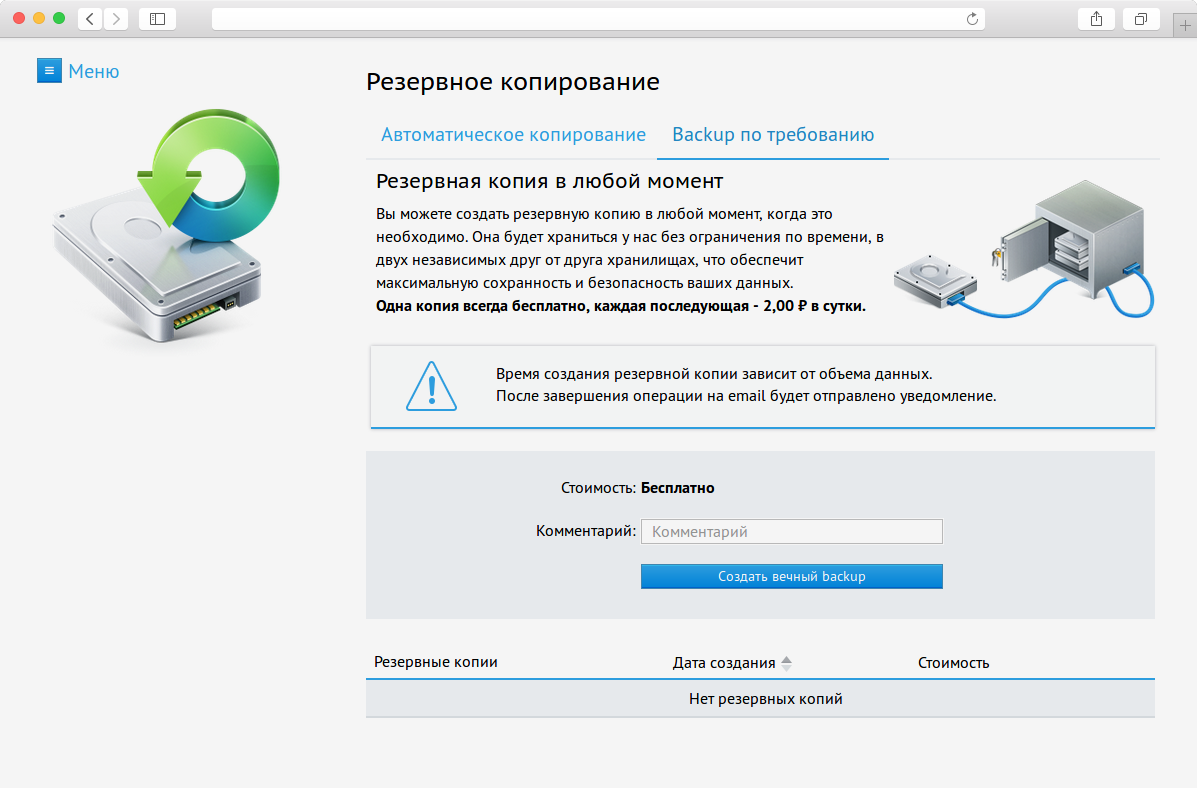
Делать только одну копию
Один бэкап лучше, чем ничего. Но этого не достаточно, чтобы быть спокойным за безопасность данных. Жёсткий диск, как и любое технически сложное устройство со временем ломается. Это касается даже современных и быстрых SSD-дисков.
Предотвратить трагическую случайность поможет дублирование носителей. Два жёстких диска вряд ли выйдут из строя одновременно. А цена вопроса несоизмерима с возможной пользой.
Хранить бэкап и сайт на одном сервере
Одна из самых распространённых и, к сожалению, частых ошибок. Бэкап сайта и оригинал на одном сервере – подарок для злоумышленника. Взломав одно хранилище, он не оставляет владельцу ресурса пути отступления.
Сочетание нескольких способов хранения бэкапов даёт гарантию безопасности данных.
Для хранения резервных копий сайта можно порекомендовать популярные облачные сервисы, вроде Dropbox, Microsoft OneDrive или Google Drive. Профессиональные веб-мастера советуют совмещать «облачное» хранение с бэкапами на съёмных физических носителях.
Инструменты создания бэкапов
- Панель управления хостинга
- Менеджер файлов хостинга
- Плагины резервного копирования для CMS
- FTP-клиент FileZilla
- Скрипт phpMyAdmin
- Файловый менеджер Total Commander
- Сервис удалённого хранения файлов Amazon S3 (Simple Storage Service)
Перечисленные инструменты – бесплатные или с рабочей триальной версией, которую можно не обновлять до полной. Есть и платные онлайн-сервисы (Codeguard, WSR, BackupGuard, WP Time Capsule), с помощью которых удобно настраивать автоматический бэкап.
Что узнать про бэкап у хостера
Хорошо, если на хостинге можно регулярно делать резервные копии ресурсов. Ещё лучше – делать их ежедневно. Но есть ряд важных тонкостей, которые нужно уточнить при общении с техподдержкой провайдера.
- Сколько храниться. Средний срок хранения информации после полного бэкапа сайта – 24 часа. Это сильно снижает возможность маневра, если критический сбой или ошибка была замечена спустя несколько дней.
 Идеальный вариант – обговорить с хостером возможность хранения «ежедневной» копии от 3 до 7 дней.
Идеальный вариант – обговорить с хостером возможность хранения «ежедневной» копии от 3 до 7 дней. - Место сохранения. Держать резервные копии на том же сервере, что и сам ресурс – частая и непростительная ошибка. После очередной хакерской атаки можно разом лишиться всех данных.
- Когда можно использовать. Внимательно читайте договор с провайдером. Получить право на восстановление информации клиент имеет только в том случае, если проблема возникла по вине хостера. Если «злодеи» похитили у владельца ресурса пароли и стёрли всю информацию, провайдер имеет законное право отказать в бэкапе. Хорошая новость – подобные трудные моменты обычно легко урегулируются на уровне личного общения с администраторами хостинга.
Вывод: на провайдера надейся, а сам не плошай
Многие хостинг-провайдеры включают автоматическое резервное копирование в список базовых услуг. Но периодичность и качество бэкапов не позволяют исключить проблемы на 100%. В Сети найдётся немало историй о рухнувших серверах, похоронивших под обломками многомесячную работу по созданию контента. Или о нанятых конкурентами хакерах, которые одним махом обрушили кропотливо выстроенный сетевой бизнес.
В Сети найдётся немало историй о рухнувших серверах, похоронивших под обломками многомесячную работу по созданию контента. Или о нанятых конкурентами хакерах, которые одним махом обрушили кропотливо выстроенный сетевой бизнес.
Британский хостер 123 Reg оказался в центре скандала из-за потери данных пользователей
Если договориться о ежедневном копировании должного качества с хостером не удалось, возьмите вопрос в свои руки. Для этого существует множество бесплатных и платных инструментов.
Главное понять, что регулярное резервирование такая же важная часть работы по сайту, как создание контента, улучшение технической части и поисковое продвижение. После того, как бэкапы сайта сделаны, их надо периодически проверять на целостность и работоспособность.
7 шагов для надёжного резервирования
- Выберите способ создания резервных копий. Встроенные инструменты панели управления хостинга, программы, плагины CMS или онлайн-сервисы.
- Составьте расписание и настройте автоматизацию.
 Лучший вариант – ежедневно с хранением каждой копии 5-7 дней.
Лучший вариант – ежедневно с хранением каждой копии 5-7 дней. - Делайте бэкап перед каждым изменением функционала сайта. При добавлении новых компонентов, установке плагинов, версий CMS, смене тем оформления.
- Дублируйте создание резервных копий. Наряду с бэкапами, создаваемыми хостером, нужно делать копии на собственных носителях.
- Убедитесь, что бэкап отрабатывается корректно. Нет ли сбоев в планировщике или уведомлений об ошибках в панели управления хостингом.
- Проведите тестирование резервной копии. Запустите пробное восстановление данных на копии текущего сервера. Частота – раз в неделю или месяц, в зависимости от обновления данных и уровня безопасности.
- Периодически проверяйте свободное место для хранения бэкапов.
А каких правил резервного копирования придерживаетесь вы? Будем рады, если поделитесь подробностями в комментариях.
Оцените материал:
[Всего голосов: 2 Средний: 4/5]Зачем делать бэкап сайта? — польза резервного копирования сайта
Бэкап — это ручное или автоматическое дублирование информации с целью последующего восстановление данных в случае их повреждения или полного уничтожения.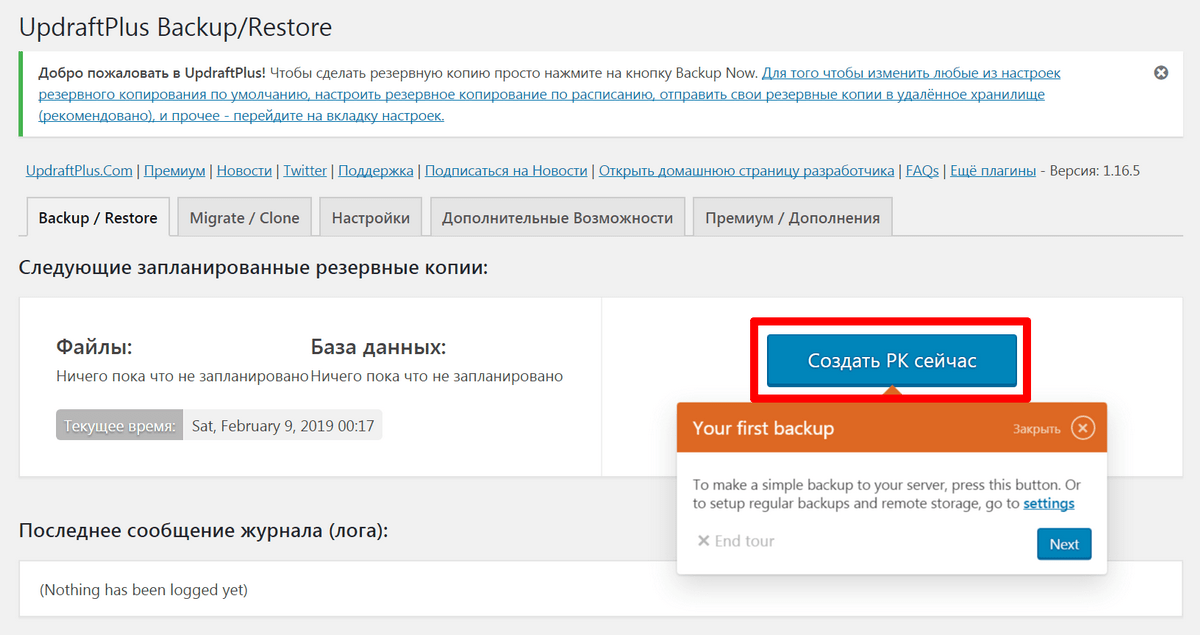 В рамках услуг хостинга можно обозначить два вида бэкапов. Первый — это бэкап файлов сайта, а второй — это бэкап базы данных, в связке с которой работает сайт. Давайте рассмотрим случаи, когда рекомендуется создавать резервную копию файлов сайта и базы данных.
В рамках услуг хостинга можно обозначить два вида бэкапов. Первый — это бэкап файлов сайта, а второй — это бэкап базы данных, в связке с которой работает сайт. Давайте рассмотрим случаи, когда рекомендуется создавать резервную копию файлов сайта и базы данных.
Плановое резервное копирование
В качестве создания контрольной точки для восстановления информации. Бывают случаи, когда самая надежная система дает сбой. По этой причине необходимо всегда иметь рабочую версию сайта. Тем самым, при возникновении форс-мажорной ситуации, вы всегда будете иметь под рукой спасительный бэкап, который поможет восстановить работоспособную версию сайта.
Перед внесением изменений
Например при обновлении ядра CMS, модулей, плагинов, компонентов. Если вы решили внести какие-либо изменения на сайте, то в этом случае также рекомендуется сохранить резервную копию файлов и базы данных. Нужно это для того, чтобы в случае появления ошибок, которые могут возникнуть в ходе обновления сайта, можно было оперативно восстановить рабочую версию сайта.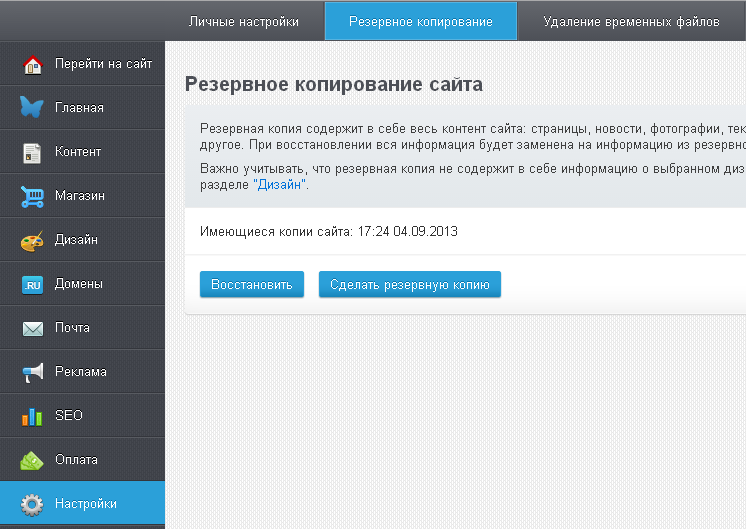
При доработках на сайте
В случае если на сайте проводятся плановые работы, также настоятельно рекомендуется сохранять резервную копию файлов или таблиц базы данных, на которых проводятся такие работы. Например, вы решили отредактировать системный файл сайта, добавив туда новый функционал. В случае, если вы совершите ошибку при условии, что резервная копия файла была заранее сохранена, вы сможете оперативно выполнить восстановление рабочей версии файла. Также вам стоит сделать бэкап сайта, если сайт дорабатывается сторонними специалистами.
Для защиты сайта
Если ваш сайт подвергся хакерской атаке, то при малейшем подозрении на взлом, необходимо сохранить резервную копию сайта и базы данных. Это необходимо потому, что вредоносный код в дальнейшем может вызвать частичный отказ в работе функционала сайта, а в некоторых случаях привести к полой потере данных. Во всех перечисленных случаях при наличии бэкапа сайта и базы данных можно избежать потери информации тем самым избавив вас от лишних трат времени и средств на восстановление работоспособности сайта.
Бекап на хостинге SpaceWeb
Как сделать бэкап сайта? На хостинге SpaceWeb резервные копии файлов и баз данных MySQL создаются автоматически каждый день.
В панели управлени хостингом в разделе «Бэкапы» вы можете просмотреть все имеющиеся резервные копии за последние 7 дней, и, при необходимости, восстановить данные из них, либо выложить архив с резервной копией на аккаунт. Примечание: рекомендуем регулярно использовать функцию «выложить архив с резервной копией на аккаунт». Таким образом у вас будут более старые резервные копии, а не только за последние 7 дней.
Восстановить сайт из бэкапа, автоматически созданного на хостинге, можно за один клик — достаточно выбрать дату и необходимые папки или базы данных.
Бэкап сайта — что это, как выполнить правильно
Этим термином обозначают процесс резервного копирования всех файлов сайта,
а также базы данных, аккаунтов FTP, параметров хостинга и даже сообщений почты. По сути, создается копия сайта, актуальная по состоянию на определенный момент.
Все изменения, вносимые после создания бэкапа, в этой копии не отображаются,
поэтому такая копия позволяет вернуть сайт к состоянию на момент его создания.
По сути, создается копия сайта, актуальная по состоянию на определенный момент.
Все изменения, вносимые после создания бэкапа, в этой копии не отображаются,
поэтому такая копия позволяет вернуть сайт к состоянию на момент его создания.
Копирование всей информации может производиться как на тот же сервер, так и на другой. В последнем случае это может быть важным на случай форс-мажорных происшествий с физическими носителями информации – жесткими дисками серверов. Например, на случай пожара, ограбления, стихийных бедствий полезно, чтобы копии сайта хранились в другом дата-центре (возможно, даже на другом континенте).
Для чего еще необходимо резервное копирование
Наиболее частой угрозой для сайтов является хакерская атака с целью повреждения или изменения его
файлов. Без резервного копирования, то есть бэкапа, восстановление было бы весьма дорогостоящим и трудоемким,
что приводило бы к потерям времени и денег. Актуальный бэкап позволяет просто восстановить все данные,
за исключением тех, которые были внесены после его создания, что гораздо проще.
Без резервного копирования, то есть бэкапа, восстановление было бы весьма дорогостоящим и трудоемким,
что приводило бы к потерям времени и денег. Актуальный бэкап позволяет просто восстановить все данные,
за исключением тех, которые были внесены после его создания, что гораздо проще.
Произведенный провайдером хостинга бэкап можно восстановить через панель управления вашим аккаунтом. Также вы можете обратиться в службу поддержки провайдера. Если же вам пришлось восстанавливать работоспособность сайта из резервной копии после хакерской атаки, уделите внимание вопросам безопасности сайта, поскольку бэкап – это крайний вариант.
На случай, если проблема возникла именно на физическом уровне – с оборудованием провайдера –
предусмотрена услуга двойного бэкапа с сохранением резервной копии в другом дата-центре.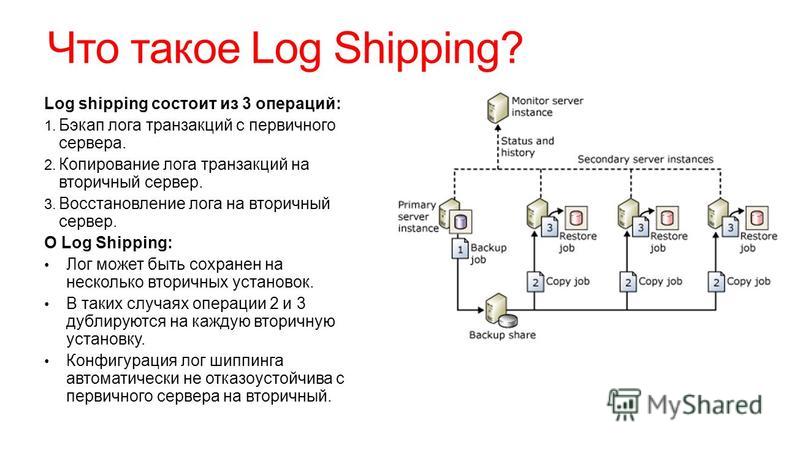 Хостинг-провайдер может быстро восстановить все сервисы, используя оборудование резервных дата-центров,
причем все функции будут доступны в полном объеме.
Хостинг-провайдер может быстро восстановить все сервисы, используя оборудование резервных дата-центров,
причем все функции будут доступны в полном объеме.
На выбор провайдера для хостинга сайта возможность создавать внешний бэкап должна оказывать немалое влияние. Задайте вопрос – насколько часто производится резервное копирование – обычное и двойное, а также какова глубина архива (срок хранения копий). В экстренных условиях от этого может зависеть ваш бизнес.
Создание бэкапа на компьютере
Резервную копию сайта стоит время от времени сохранять и на своем компьютере.
Рекомендуем делать это хотя бы раз в неделю. Это поможет в случае, если глубина архива провайдера
не позволяет восстановить изменения, внесенные некоторое время назад. Например,
если сайт был заражен месяц назад, а провайдер сохраняет бэкапы лишь в течение недели.
Если вам нужно восстановить сайт из резервной копии на компьютере, сделать это несложно. Для начала удалите все файлы с сервера, кроме файлов, отвечающих за его настройки. Затем очищайте таблицы из базы данных. Это можно сделать с помощью инструмента phpMyadmin. Теперь нужно заполнить ее импортированными с вашего компьютера данными. И только после этого загрузите файлы резервной копии на сервер.
Желательно, чтобы бэкап сайта производился каждый день. Такие резервные копии чаще всего создаются провайдером хостинга, срок их хранения в среднем равен двум неделям. Один-два раза в месяц их можно выгружать на свой компьютер или выбранное вами облачное хранилище – сейчас таких на рынке представлено множество.
Сколько резервных копий нужно
Если ваш сайт обновляется сравнительно редко, вам вполне хватит выгружать резервную копию раз в месяц,
таким образом, у вас будет до 12 бэкапов за год. Если обновления довольно часты,
необходимо сохранять до 25 копий за последний год. Все зависит от частоты и глубины обновлений на сайте.
Если обновления довольно часты,
необходимо сохранять до 25 копий за последний год. Все зависит от частоты и глубины обновлений на сайте.
Бэкап сайта. Резервное копирование сайта на хостинге RedDoc
Резервное копирование — надежный способ защитить и восстановить важную информацию в экстренном случае. Ежедневно архивные копии ваших данных будут сохраняться на удаленном сервере по протоколу FTP (File Transfer Protocol) и могут быть восстановлены, если вы случайно удалите файл или раздел на сайте.
Кому полезна услуга
- Большим проектам, которые часто обновляются, добавляют новый контент, ежедневно принимают много заказов, отзывов и комментариев от пользователей
- Серьезным проектам, которым критически важна непрерывная работа сайта — потеря данных недопустима даже за сутки
- Современным проектам, которым важна скорость создания и восстановления резервных копий.

Какие данные сохраняются
- Файлы сайта
- Базы данных сайта
- Настройки аккаунта (SSL-сертификаты, почта)
- Личные файлы, которые хранятся на хостинге.
Как это работает
Резервное копирование выполняется ежедневно, в автоматическом режиме и на отдельный независимый сервер. Рассмотрим по порядку, как это устроено.
Все данные вашего сайта хранятся на вашем виртуальном хостинге или сервере. С помощью панели управления ISPmanager включается автоматическое резервное копирование. Сама панель управления также хранится на вашем сервере.
В первый день запуска бэкапа создается полная архивная копия всех данных. Этот процесс происходит в фоновом режиме — незаметным для вас и ваших клиентов. После этого архивные копии отправляются на удаленный FTP-сервер. Это отдельный сервер, который находится в том же дата-центре, где расположен ваш основной сервер. На FTP-сервере хранятся только архивные копии.
В последующие дни создаются дифференциальные резервные копии — файлы сайта, в которых были изменения за время с последнего резервного копирования. Например, за один день у вас добавился новый раздел и больше ничего не изменилось. Значит, создастся резервная копия, в которой будет информация только о новом разделе.
В неделю создается минимум одна полная резервная копия и максимум шесть дифференциальных. Как только места становится недостаточно, старые резервные копии удаляются автоматически. Тем самым вам всегда будут доступны актуальные резервные копии вашего сайта.
Устроено это очень просто: на вашем основном сервере создается небольшая порция архивной копии (100-200 Мб) и отправляется на FTP-сервер. После успешной передачи данных порция удаляется с основного сервера, и запускается процесс создания новой порции. И так до тех пор, пока все данные не будут переданы на сервер резервного копирования.
Скорость FTP-бэкапа очень высокая, так как передача происходит по локальной сети внутри дата-центра.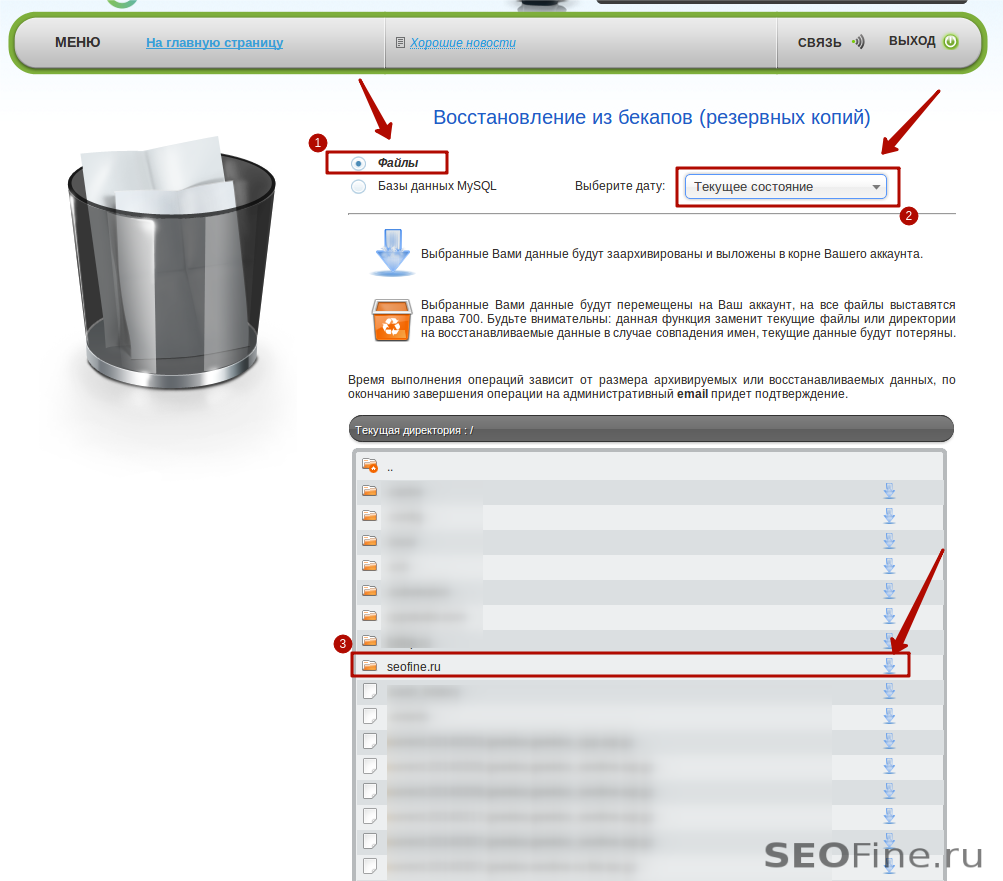
- Данные сайта хранятся на основном сервере, а архивные копии — на другом
- Для процесса резервного копирования необходимо столько места на основном сервере, сколько весит максимальный дамп базы данных
- Резервное копирование проходит в фоновом режиме, незаметным для вас и ваших клиентов
- Архивные копии делятся на два вида — полные и дифференциальные
- На FTP-сервере хранится минимум 1 полная копия и 6 дифференциальных
- Можно восстановить как весь сайт, так и отдельный файл или базу данных.
Удобное восстановление данных
Особенность резервного копирования на FTP-сервер — возможность частичного восстановления данных. Неудачно внесли изменения в шаблон сайта? Восстановите только тот файл, в котором были изменения. Программист случайно удалил картинки на сайте? Восстановите только их.
Неудачно внесли изменения в шаблон сайта? Восстановите только тот файл, в котором были изменения. Программист случайно удалил картинки на сайте? Восстановите только их.При этом возможность восстановления сайта и баз данных целиком остается. Это необходимо, когда изменений было много и непонятно, что именно привело к проблеме. В этом случае можно восстановить папку сайта или базу данных целиком за выбранную дату.
Отличие стандартных средств 1С-Битрикс от FTP-бэкапа на тарифах RED
В «1С-Битрикс: Управление сайтом» есть стандартные способы хранения резервных копий — локально на сервере или в облаке 1С-Битрикс. Важно понимать, чем отличается услуга FTP-бэкапа от резервного копирования 1С-Битрикс, и использовать преимущества обеих систем для построения многоуровневой защиты данных вашего сайта.Таблица сравнения
|
Резервное копирование от 1С-Битрикс |
FTP-бэкап от Reddock | |
|---|---|---|
| Объем предоставляемого места для хранения резервных копий | До 20 ГБ с возможностью платного расширения блоками по 200 ГБ | В 1,5 раза больше, чем места на диске по вашему тарифу хостинга |
| Скорость создания резервной копии | Низкая | Средняя |
| Количество резервных копий | Ограничено предоставленным объемом облака 1С-Битрикс | 1 полная резервная копия и 6 дифференциальных |
| Отказоустойчивость процесса резервного копирования | Низкая | Высокая |
| Надежность хранения данных | Высокая | Средняя |
| Возможность частичного восстановления данных | Нет | Да, до файла или базы данных |
| Расходование лишнего места на хостинге | Да, необходимо место для временного хранения полного размера резервной копии |
Необходимо место только для временного хранения дампа базы данных |
Резервное копирование от 1С-Битрикс: локальное хранение резервных копий
Локальное хранение копий 1С-Битрикс подразумевает под собой размещение резервных копий на хостинге внутри корневой папки вашего сайта (/bitrix/backup/). Отсюда вытекают две неприятные ситуации — расходуется лишнее место на хостинге и появляется риск выхода сайта из строя.
Отсюда вытекают две неприятные ситуации — расходуется лишнее место на хостинге и появляется риск выхода сайта из строя.
С нерациональным использованием места на хостинге все более менее понятно: для хранения резервных копий нужно дополнительное место. Представьте: у вас хранятся все данные сайта и в придачу — его резервные копии. Делаем вывод — нужно оплачивать в два, а то и в три раза больше места, которое будет использоваться только для хранения файлов. При этом сами резервные копии могут не пригодиться.
А вот с выходом сайта из строя не все так очевидно. Давайте разберемся. Все дело в том, что перед созданием резервной копии 1С-Битрикс не проверяет, достаточно ли места на хостинге. Поэтому возможна ситуация, когда резервное копирование запустилось, но в процессе его создания на сервере закончилось место. Возникнет ошибка и резервное копирование остановится. Однако данные, которые успели переместиться, не удаляются с сервера. В результате место на сервере заканчивается, и сайт может выйти из строя — перестанет открываться, так как данные и файлы не могут быть записаны. Это может привести к повреждению базы данных сайта и даже более серьезным проблемам.
Это может привести к повреждению базы данных сайта и даже более серьезным проблемам.
Резервное копирование от 1С-Битрикс: облачное хранение резервных копий
Резервное копирование в облако 1С-Битрикс состоит из двух этапов: создание полной резервной копии сайта на хостинг и передача архивных копий на хранение в облако 1С-Битрикс. С созданием локальной копии мы уже разобрались, теперь рассмотрим процесс передачи резервной копии в облако.Облачные хранилища 1С-Битрикс — многочисленные сервера в сети (CDN), которые географически могут быть расположены вплоть до разных континентов. Всего для хранения архивных копий выделяется до 20 ГБ дискового пространства в зависимости от редакции 1С-Битрикс (с возможностью покупки дополнительного места). Поэтому, если ваш проект большой, есть вероятность, что у вас будет всего одна резервная копия или ее не будет вообще из-за недостатка места в облаке 1С-Битрикс.
У облачного создания резервных копий есть большое преимущество — высокая надежность хранения данных. Архивные копии отправляются на разные серверы, которые расположены в разных дата-центрах. Поэтому в случае выхода из строя одного из них ваша информация полностью сохраняется.
Архивные копии отправляются на разные серверы, которые расположены в разных дата-центрах. Поэтому в случае выхода из строя одного из них ваша информация полностью сохраняется.
Скорость создания резервной копии тоже очень важна. Передача резервных копий в облако 1С-Битрикс медленная, так как процесс происходит по сети Интернет. У крупных проектов на создание и передачу бэкапов может уйти до 24 часов. Это ставит под вопрос целесообразность использования такого способа резервного копирования, ведь за сутки данные могут полностью обновится, и резервная копия станет не актуальной. А в случае неполадок или временного отсутствия связи с Интернетом резервная копия не будет передана вовсе и останется лежать на вашем сервере.
Резервное копирование от Reddock: хранение резервных копий на FTP-сервере
Резервное копирование на FTP сервер исключает недостатки стандартных средств 1С-Битрикс. Его отличительные особенности:- создание резервных копий без потерь — нехватка места исключена
- создание ежедневных быстрых и маленьких дифференциальных копий
- не требует много места на сервере — достаточно 100-200 мб для успешного создания полной копии
- позволяет хранить несколько полных и дифференциальных копий
-
возможность частичного восстановления данных.

Рекомендуем использовать FTP-бэкап в сочетании со стандартными способами резервного копирования 1С-Битрикс. Так вы повысите эффективность защиты ваших данных и сможете восстановить нужную информацию в экстренном случае.
Бэкап сайта Joomla и его структура
Бэкап сайта (backup, резервная копия) — это, как правило, архивированная копия сайта (zip архив), который содержит в себе весь сайт. Бэкап сайта делается для того, что в случае каких-либо непредвиденных проблем, повреждений сайта, хакерских атак, неправильно установленных модулей или изменений, повлекших неработоспособность сайта, вы всегда могли восстановить свой сайт из резервной копии. Поэтому делать бэкапы очень важно и, просто-напросто, жизненно необходимо.
Каждый владелец сайта рано или поздно сталкивается с необходимостью создания бэкапа своего сайта. Если вы еще никогда не делали бэкапов своего сайта — обязательно прочитайте эту статью и сделайте свою резервную копию на всякий случай. Существует огромное количество случаев, когда люди не делали бэкапов, а потом просто теряли свои сайты, пострадавшие от сбоев, вирусов и хакерских атак.
Существует огромное количество случаев, когда люди не делали бэкапов, а потом просто теряли свои сайты, пострадавшие от сбоев, вирусов и хакерских атак.
Существует 2 способа создания резервных копий сайта:
1) ручной способ
2) с помощью расширений
Но перед тем, как приступить к рассмотрению способов бэкапа, нужно сказать пару слов о системе бэкапа.
Любой сайт на Joomla состоит из 2 основных частей:
1. База данных (БД)
2. Корневой каталог сайта
В базе данных содержится основная информация о сайте, все материалы сайта, настройки, пользователи и так далее. Часто бывают случаи, когда создание резервной копии бывает важнее, чем создание копии каталога сайта. При помощи БД сайт получает информацию о том, какие должны быть страницы, какая информация должна быть в той или иной статье и т.п.
Корневой каталог сайта — это все обилие папок с файлами, которую вы чаще всего видите, когда работаете с загрузкой картинок (правда в данном случае вы работает с папкой images корня) или с FTP. Это все файлы, необходимые для работоспособности сайта.
Это все файлы, необходимые для работоспособности сайта.
Чтобы окончательно не запутаться и понять разницу, приведём пример.
Допустим, вы устанавливаете на сайт расширение (плагин, например). В данном случае в корень сайта загружаются все файлы, например, html, css, js и другие. Все это находится в корневом каталоге.
А когда вы настраиваете данное расширение, например, если это новостной модуль, вводите информацию о том, какие категории вы хотите вывести в новости на главную страницу, то данные параметры вносятся в базу данных.
Приведём еще один пример. Допустим, вы хотите добавить в модуль картинку, загружаете её на сайт и прописываете в настройках вывод этой картинки. Сам модуль и картинка находятся в корневом каталоге, а настройки модуля и введённый вами «указ» модулю выводить картинку находятся в базе данных сайта.
Теперь, когда вы рассмотрели 2 основные составляющие сайта Joomla, давайте поговорим о бэкапах.
1 способ: Создание копии вручную
Немного нудный способ, однако многие вебмастеры любят данный способ за однозначность и надежность.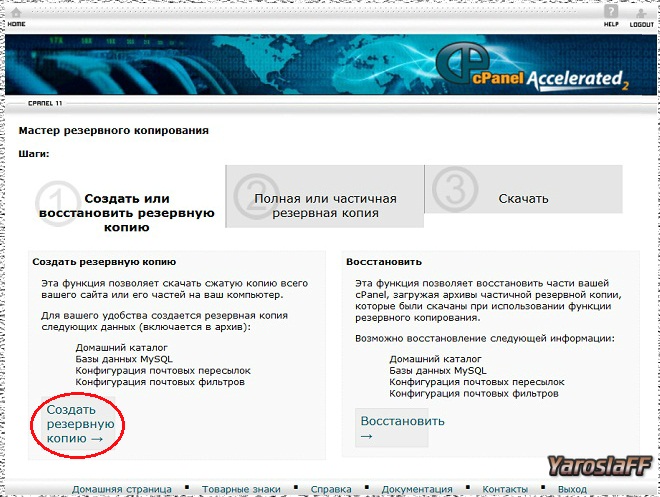 По сути, для этого вам не понадобится ничего, кроме стандартных средств хостинга.
По сути, для этого вам не понадобится ничего, кроме стандартных средств хостинга.
Для начала — откройте панель управления вашим хостингом и откройте файловый менеджер (если у вас есть прямой доступ к cPanel или ISPManager, то найдите менеджер файлов прямо в нем).
Откройте каталог сайта (как правило называется site или www).
Выделите все файлы, находящиеся в данном каталоге.
Добавьте все содержимое в архив (обычно с помощью кнопки над содержимым).
Бэкап корня готов! Теперь вы можете скачать архив. Теперь осталось сделать копию БД.
Для этого откройте панель управления базами данных и phpmyadmin (в cPanel и ISPManager — сразу phpmyadmin).
Выберите в списке слева вашу базу данных.
Откройте вкладку экспорт и экспортируйте базу данных.
Готово! База данных сохранится на ваш компьютер.
Итак, после использования первого способа вы получите отдельный архив из директории сайта и отдельный SQL-файл с БД.
Не самый удобный способ, но знать его необходимо, на случай, если вдруг не будет возможности воспользоваться плагином. К слову, сделав такой бэкап вы можете запросто перенести сайт на другой хостинг!
К слову, сделав такой бэкап вы можете запросто перенести сайт на другой хостинг!
2 способ: использование плагинов (Akeeba Backup)
Для решения очень большого круга проблем, в настоящий момент, можно использовать плагины (но взломанные платные плагины могут создать только больше проблем!).
Самым известным, популярным и скачиваемым плагином для создания backup на Joomla является Akeeba Backup. Существует 2 его версии: платная и бесплатная. Отличаются они набором функций и возможностей. Но самое главное то, что обе версии выполняют свою прямую функцию! Скачать расширение можно на этой странице.
Итак, чтобы сделать резервную копию Joomla в Akeeba следуйте следующим пунктам:
Для начала скачайте и установите расширение.
После — откройте его, зайдя в Компоненты — Akeeba Backup
Нажмите кнопку — Начать резервное копирование
Подождите, пока закончится копирование
Бэкап готов! Найти его можно или в управлении компонентом, либо на вкладке вашсайт. ру/administrator/components/com/akeeba/backup.
ру/administrator/components/com/akeeba/backup.
Конечно же, предварительно нужно настроить плагин. Но это другая история 🙂 Об этом мы еще расскажем!
Берегите свои сайты! Вовремя сделанный бэкап поможет сэкономить кучу времени и нервов!
Что такое бэкап сайта и как грамотно его сделать на WordPress
Бекап сайта — процесс создания копии веб-сайта, которая в дальнейшем может быть использована для восстановления онлайн-версии ресурса. В данной статье пойдёт речь о всех тонкостях данной процедуры.
Резервная копия сайта WordPress
Выполнять резервное копирование сайта на WordPress необходимо, если:
- в код веб-ресурса регулярно вносятся правки;
- сайт обновляется и заполняется новой информацией;
- существует вероятность падения сервера.
К примеру, во время подключения к Вордпресс-сайту нового плагина или создания нового дизайна ресурса в программном коде были допущены ошибки, из-за которых блог перестал отображаться корректно — в результате посетители видят «поплывшую» верстку и не могут комфортно осуществлять навигацию по веб-странице. У данной проблемы есть два решения: исправить допущенную ошибку или отказаться от текущих правок и попытаться подключить плагин должным образом. Первый вариант займёт гораздо больше времени и сил, что является главным аргументом в пользу относительного простого и быстрого бекапа.
У данной проблемы есть два решения: исправить допущенную ошибку или отказаться от текущих правок и попытаться подключить плагин должным образом. Первый вариант займёт гораздо больше времени и сил, что является главным аргументом в пользу относительного простого и быстрого бекапа.
Как часто следует делать резервные копии
Частота резервного копирования веб-сайта зависит от регулярности добавления новой информации. Если человек использует портал в качестве необновляющейся визитки, то бекап можно выполнить единожды — после загрузки сайта в сеть. С другой стороны, для блогов, которые постоянно наполняются новым контентом, рекомендуется выполнять резервное копирование как можно чаще: чем реже архивируется ресурс, тем выше вероятность потери ценных данных. Таким образом, регулярность бекапа зависит от целей использования портала.
Сколько резервных копий оставлять в архиве
С теоретической точки зрения, бекап необходимо выполнять после каждых правок кода сайта или добавления новой информации. Стоит сказать, что для уверенных в защищенности ресурса владельцев портала данный метод является нецелесообразной тратой дискового/облачного пространства, поэтому рекомендуется оставлять лишь 5-6 последних резервных копий блога. Категорически запрещается хранить одну копию или перезаписывать данные в постоянно обновляемый файл — в случае повреждения архива вся ценная информация бесследно исчезнет.
Стоит сказать, что для уверенных в защищенности ресурса владельцев портала данный метод является нецелесообразной тратой дискового/облачного пространства, поэтому рекомендуется оставлять лишь 5-6 последних резервных копий блога. Категорически запрещается хранить одну копию или перезаписывать данные в постоянно обновляемый файл — в случае повреждения архива вся ценная информация бесследно исчезнет.
Как сделать бекап сайта WordPress
Бекап веб-ресурса делится на две части: сохранение в офлайн Вордпресс-блога и архивирование баз данных. Далее будет рассказано, как сделать резервную копию сайта на WordPress.
Создание копии из панели хостинга
Большинство популярных хостингов предоставляют своим клиентом возможность автоматического архивирования Вордпресс-сайтов: например, TimeWeb самостоятельно создаёт резервные копии веб-ресурса раз двое суток. Также пользователь может сделать бекап вручную — на том же ТаймВеб данная процедура выглядит следующим образом:
- авторизация в системе;
- переход в раздел «Резервные копии», который расположен в левом сайд-баре;
- открытие вкладки «Файлы»;
- сохранение сайта с помощью кнопки с соответствующим названием.

Созданная резервная копия будет хранится в корневой папке ресурса и иметь разрешение “.tar”. Для восстановления блога потребуется просто нажать на расположенную в «Файлах» клавишу «Восстановить». Стоит заметить, что благодаря TimeWeb можно добавить в архив и базу данных.
Плагин для бекапа WordPress
Главный недостаток архивирования сайтов при помощи хостингов — ограниченное (обычно 2-3 штуками) количество копий, которые могут быть использованы для дальнейшего восстановления блога. Чтобы иметь возможность создавать и одновременно хранить неограниченное число архивов, необходимо подключить специальный плагин — например, UpdraftPlus Backap/Restore.
Установка плагина осуществляется стандартным способом и не вызывает каких-либо проблем даже у новичков. Возможности UpdraftPlus представлены ниже:
- раздел «Текущий статус» содержит инструменты для создания резервных копий вручную и восстановления сайта;
- вкладка «Существующие РК» позволяет управлять ранее созданными архивами;
- в «Настройках» можно задать параметры автоматического создания РК.

Интересно, что UpdraftPlus позволяет отправлять полученные резервные копии на электронную почту администратора или в личное облачное хранилище.
Инструкции по резервному копированию баз данных
В данном разделе содержится информация о втором этапе backup’а сайта — архивировании баз данных.
Простое создание резервной копии
Наиболее простой, но времяемкий способ сохранения баз — ручное копирования всей хранящейся на сервере информации с помощью FTP-клиента. Для оптимального использования места в дисковом или облачном хранилище рекомендуется после выполнения загрузки файлов сжать данные архиватором. Создание новой РК следует выполнять как можно чаще.
Автоматическое создание РК
Для автоматического создания копий баз данных необходимо воспользоваться одним из сторонних плагинов — к примеру, WP-DB-Backup. В разделе «Инструментов» приложения можно настроить расписание бекапов, в соответствии с которым утилита будет самостоятельно посылать на указанную электронную почту созданные архивы.
В разделе «Инструментов» приложения можно настроить расписание бекапов, в соответствии с которым утилита будет самостоятельно посылать на указанную электронную почту созданные архивы.
Копирование вручную
Большинство хостингов поддерживают утилиту phpMyAdmin, которая позволяет выполнять резервное копирование баз данных вручную. После запуска приложения необходимо открыть вкладку со всей хранящейся на сайте информацией и щёлкнуть по клавише «Экспорт», далее потребуется выбрать оптимальные параметры создаваемого файла и дождаться окончания архивации. Получить более подробную информацию о phpMyAdmin можно с помощью обращения в техподдержку хостинга.
Заключение
Итак, теперь владелец сайта знает, как защитить себя от возможной потери результатов кропотливой работы по созданию и наполнению веб-ресурса. Вопросы по регулярности бекапа и необходимому количеству резервных копий остаются открытыми — пользователь должен самостоятельно решить, какой вариант является для него оптимальным.
Поделитесь со своими друзьями
Как сделать резервную копию вашего веб-сайта и почему это важно
У вас, вероятно, уже есть регулярные резервные копии компьютера. Вы можете вручную создать резервную копию всех важных файлов на внешний жесткий диск или, возможно, нашли способ автоматизировать процесс.
Вы делаете то же самое для своего веб-сайта?
Резервное копирование компьютера помогает предотвратить потерю данных, если произойдет что-нибудь неприятное, например, ваш компьютер будет поврежден или взломан, и вам нужно переустановить ОС и начать с нуля.
Как ваш компьютер подвержен угрозам из Интернета, так и ваш веб-сайт. Возможно, даже более того.
Помимо принятия необходимых мер безопасности для защиты вашего веб-сайта, вы также захотите регулярно делать резервные копии своего веб-сайта. Таким образом, если что-то случится, вам не придется начинать заново. Вместо этого вы можете просто восстановить свой сайт из предыдущей резервной копии.
Таким образом, если что-то случится, вам не придется начинать заново. Вместо этого вы можете просто восстановить свой сайт из предыдущей резервной копии.
Ниже вы узнаете, что такое онлайн-сервис резервного копирования данных, зачем он вам нужен и какие преимущества он принесет, чтобы вы могли решить, какой сервис резервного копирования веб-сайтов лучше всего подходит для ваших нужд.
Что такое резервное копирование веб-сайта?
Проще говоря, резервная копия сайта — это копия всех данных вашего сайта. Что включает в себя хранилище резервных копий, будет зависеть от вашего онлайн-провайдера резервного копирования. Как правило, чем больше данных включается в резервную копию, тем лучше.
Это особенно актуально, если ваш веб-сайт работает в системе управления контентом, такой как WordPress, где вам потребуются все файлы, контент, мультимедиа и базы данных вашего сайта, чтобы снова запустить его.
Как часто следует выполнять резервное копирование веб-сайта?
Как и резервное копирование компьютеров, резервное копирование веб-сайтов также должно выполняться на регулярной основе. Восстановление сайта из резервной копии, которой несколько лет назад, не принесет вам пользы.
Восстановление сайта из резервной копии, которой несколько лет назад, не принесет вам пользы.
Наилучший сценарий — ежедневное или еженедельное резервное копирование. Используете ли вы ежедневную или еженедельную версию, зависит от того, как часто вы обновляете свой сайт. Если вы публикуете только одну запись в блоге в неделю, и это единственное обновление, которое вы делаете на своем сайте, то еженедельного резервного копирования будет достаточно.
Зачем нужно делать резервную копию своего сайта
Трудно представить, что означает потеря всех данных вашего веб-сайта, пока вы сами не пройдете через это. Как бы то ни было, это не весело. Что еще более важно, этого можно полностью избежать с помощью правильного программного обеспечения для резервного копирования в Интернете.
Вот три неприятные ситуации, которые могут возникнуть, если вы не создадите резервную копию своего сайта:
1. Вы теряете всю проделанную работу
Создание веб-сайта требует уймы времени и энергии. Эти усилия тем больше, чем дольше вы работаете со своим сайтом. Можете ли вы представить себе потерю лет работы над своим сайтом в одночасье?
Эти усилия тем больше, чем дольше вы работаете со своим сайтом. Можете ли вы представить себе потерю лет работы над своим сайтом в одночасье?
Все настройки, которые вы сделали для своего сайта. Весь контент, который вы создали. Все время потратил на то, чтобы все было в порядке.
Если у вас нет резервных копий для восстановления, вам придется воссоздать все это с самого начала. Или, если вы наняли кого-то для настройки своей кодовой базы, вам, возможно, придется нанять его, чтобы сделать все это снова.
2. Потеря дохода сайта во время восстановления
Если ваш сайт приносил доход за счет содержания, продуктов или услуг, то вы рискуете потерять все это. Если ваш сайт ориентирован на контент, вам придется создавать весь этот контент с нуля. Если у вас есть веб-сайт электронной коммерции, вам придется полностью воссоздать страницы продуктов, категорий и т. Д.
Когда ваш сайт отключен, любой существующий доход полностью прекратится, пока вы не сможете полностью восстановить свой сайт. В зависимости от того, сколько данных вы потеряли, это может занять много времени, особенно если вы являетесь малым бизнесом или индивидуальным предпринимателем и создавали каждый фрагмент контента самостоятельно.
В зависимости от того, сколько данных вы потеряли, это может занять много времени, особенно если вы являетесь малым бизнесом или индивидуальным предпринимателем и создавали каждый фрагмент контента самостоятельно.
3. Потеря времени при перестроении сайта
Вы должны тратить время на развитие и ежедневное управление вашим веб-сайтом, а не переделывать уже выполненные задачи. Представьте разочарование от попытки переделать многолетнюю работу.
На некоторых сайтах, работающих в течение многих лет, будут сотни сообщений в блогах или страниц продуктов.Если вы не делали ни одной резервной копии с момента запуска сайта, вам придется создать все это заново. Если на это у вас ушли годы, то на то, чтобы вернуться к исходной точке, могут потребоваться годы.
Конечно, это наихудший сценарий. С регулярным резервным копированием веб-сайтов этого кошмара с вами не случится.
Как работают службы резервного копирования веб-сайтов
Компании, занимающиеся резервным копированием онлайн, помогают упростить процесс резервного копирования вашего веб-сайта.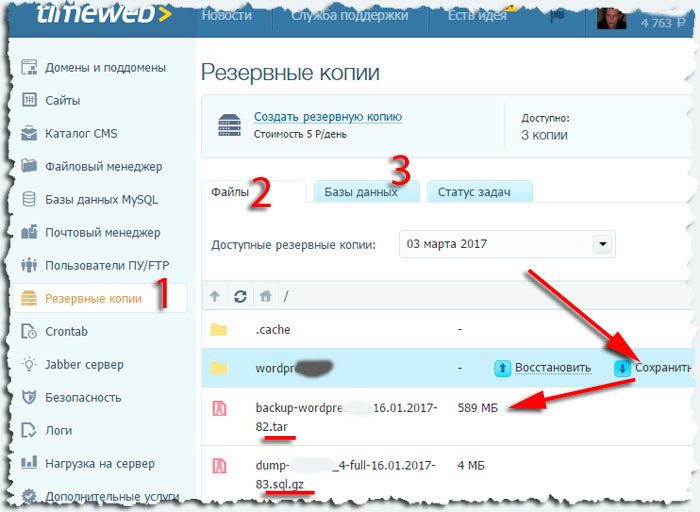 В качестве примера давайте поговорим об онлайн-сервисе резервного копирования документов, таком как Dropbox.Если у вас есть учетная запись Dropbox, вы перетаскиваете файлы в приложение, и копии ваших файлов хранятся на облачном сервере. Это довольно просто, но вам все равно нужно выбрать файлы для резервного копирования.
В качестве примера давайте поговорим об онлайн-сервисе резервного копирования документов, таком как Dropbox.Если у вас есть учетная запись Dropbox, вы перетаскиваете файлы в приложение, и копии ваших файлов хранятся на облачном сервере. Это довольно просто, но вам все равно нужно выбрать файлы для резервного копирования.
Это отлично подходит для документов и других медиафайлов, но резервное копирование всего веб-сайта носит более технический характер.
Веб-сайты содержат массу движущихся частей и множество файлов, необходимых только для правильной загрузки вашего веб-сайта. Забудьте о резервном копировании важного файла, и ваш сайт может не загрузиться должным образом.Если вы когда-либо играли с кодом своего собственного веб-сайта, то, вероятно, знаете, как изменение одной строчки кода может перевести ваш сайт в автономный режим. Да, не весело.
Когда вы используете онлайн-службу резервного копирования, обо всем этом позаботятся вы. Вы не единственный, кто создает резервную копию каждого элемента веб-сайта и создает файл самостоятельно. Сервис делает это автоматически в фоновом режиме. Это помогает обеспечить резервное копирование каждого файла, и вы можете легко восстановить свой сайт, если возникнет необходимость.
Сервис делает это автоматически в фоновом режиме. Это помогает обеспечить резервное копирование каждого файла, и вы можете легко восстановить свой сайт, если возникнет необходимость.
После того, как вы выберете нужную программу для резервного копирования веб-сайтов и настроите ее для своего веб-сайта, вам больше не придется ее трогать. Просто выберите веб-сайт, для которого требуется создать резервную копию, и выберите частоту. Затем приложение будет работать в фоновом режиме, автоматически выполняя резервное копирование данных на вашем сайте в соответствии с вашими предпочтениями.
Это помогает избавиться от головной боли при резервном копировании вашего сайта, предоставляя вам безопасную и надежную резервную копию, если вам когда-либо понадобится восстановить ваш сайт до предыдущей версии.
3 Преимущества использования службы резервного копирования в Интернете
Если вы не знаете, как сделать резервную копию своего веб-сайта, службы резервного копирования в Интернете могут значительно упростить этот процесс. Все, что вам нужно сделать, это подписаться на услугу, а обо всем остальном позаботятся вы. Вам не нужно беспокоиться о том, чтобы не забыть сделать резервную копию своего сайта или даже правильно защитить свои резервные копии.
Все, что вам нужно сделать, это подписаться на услугу, а обо всем остальном позаботятся вы. Вам не нужно беспокоиться о том, чтобы не забыть сделать резервную копию своего сайта или даже правильно защитить свои резервные копии.
Обо всем этом и многом другом позаботится ваша онлайн-служба резервного копирования.
Вот некоторые из самых больших преимуществ, которые вы получите от использования службы резервного копирования в Интернете:
1.Резервное копирование не требует усилий
Благодаря онлайн-сервису резервного копирования вам не придется дважды думать о том, будет ли выполнено резервное копирование вашего сайта. Все, что вам нужно сделать, это подписаться на услугу, а обо всем остальном позаботятся вы.
Облачные решения для резервного копирования очень эффективны. Вместо того, чтобы самостоятельно управлять своими резервными копиями и обеспечивать их правильное хранение, весь процесс происходит автоматически за кулисами, а файлы и папки вашего сайта надежно хранятся на удаленном сервере.
Вам также не нужно беспокоиться об обслуживании или физической защите ваших устройств хранения данных. Обо всем этом позаботится поставщик резервного копирования вашего веб-сайта. Обычно данные вашего веб-сайта также будут храниться в нескольких разных местах хранения на случай, если одно из них будет повреждено или каким-либо образом повреждено.
2. Протоколы усиленной безопасности
Если вы вручную создаете резервную копию своего сайта и используете базовое решение для хранения данных, то ваш уровень безопасности не будет таким высоким, как может обеспечить облачное решение для резервного копирования.
Простое использование резервной копии жесткого диска может открыть ваши файлы для всех видов рисков, таких как повреждение данных, неисправность хранилища, физическое повреждение и многое другое. Даже если вы регулярно выполняете резервное копирование своего сайта, это бесполезно, если вы фактически не можете получить доступ к своим данным.
Онлайн-сервисы резервного копирования не только имеют несколько уровней безопасности для защиты файлов, но и хранятся на резервных серверах. Это означает, что копии файлов вашего сайта хранятся на нескольких физических серверах.
Это означает, что копии файлов вашего сайта хранятся на нескольких физических серверах.
Практически невозможно получить такой уровень безопасности и восстановления данных при самостоятельном управлении резервными копиями.
3. Быстрое восстановление сайта
Одно из самых больших преимуществ использования службы резервного копирования онлайн — возможность мгновенно восстановить ваш сайт до предыдущей версии. Благодаря быстрому восстановлению веб-сайта и времени восстановления данных ваш сайт никогда не пострадал.
Когда вы управляете своими собственными резервными копиями, это будет гораздо более медленный процесс, особенно если у вас нет необходимых технических навыков.
Многие онлайн-службы резервного копирования также предлагают техническую помощь для восстановления вашего сайта или даже варианты восстановления в один клик.Это необходимо для владельцев веб-сайтов, которые не хотят самостоятельно выполнять технический процесс восстановления своих сайтов.
Выбор лучшей службы резервного копирования веб-сайтов
Если вы ищете надежную службу резервного копирования веб-сайтов, есть определенные функции, на которые вам стоит обратить внимание. Последнее, что вам нужно сделать, это выбрать некачественный сервис онлайн-резервного копирования.
Вот три ключевые особенности, на которые следует обращать внимание при выборе службы резервного копирования:
1.Внешние резервные копии
Вы хотите, чтобы ваши резервные копии были защищены от хакеров и сбоев оборудования. Это означает, что ваши резервные копии необходимо хранить в защищенном удаленном месте, а не только на традиционном сервере веб-сайта. Ищите онлайн-службу резервного копирования, которая предлагает резервное копирование за пределами площадки как часть своих услуг.
2. Автоматическое резервное копирование
Если вам придется создавать резервные копии самостоятельно, вы, вероятно, никогда не дойдете до этого. Наша жизнь занята, и у вас, вероятно, есть несколько задач, связанных с веб-сайтом, которые вы также пытаетесь выполнять каждый день.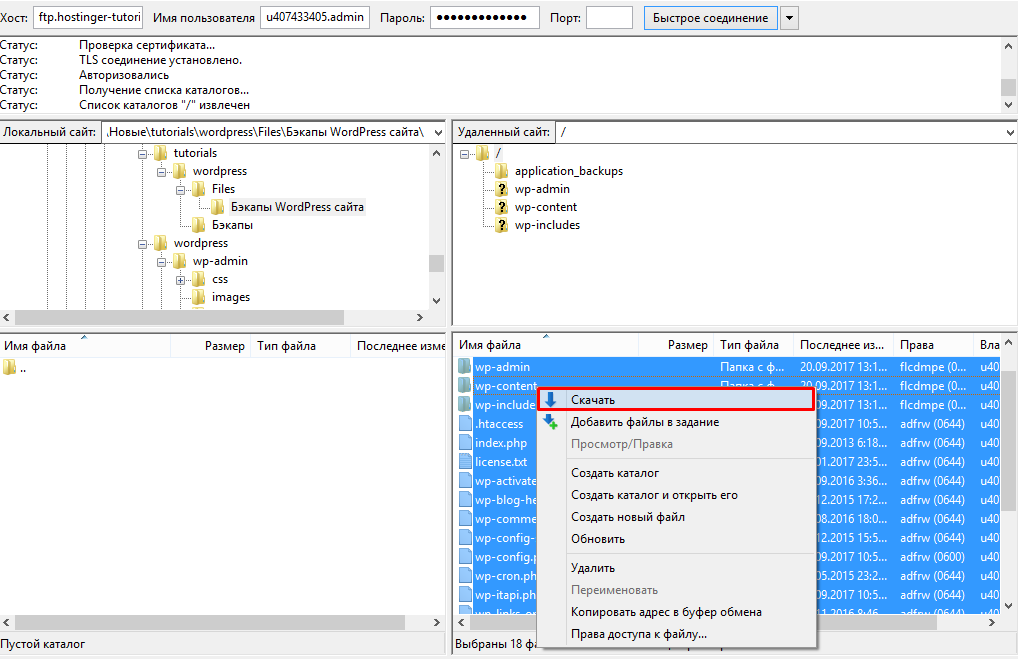
Последнее, что вы должны сделать, — это сделать резервную копию своего сайта. К тому же это достаточно простая задача, которую легко отложить на «завтра».
Благодаря автоматическому резервному копированию вам не придется дважды думать о резервном копировании вашего сайта. Просто подпишитесь на услугу, создайте расписание резервного копирования, а все остальное позаботится о вас.
Автоматизация — один из важнейших аспектов службы резервного копирования в Интернете. Без автоматизации задача, вероятно, не будет выполнена.
3.Резервные копии
Еще одна очень важная особенность вашей онлайн-службы резервного копирования — резервные копии. Здесь файлы и папки вашего веб-сайта будут храниться на нескольких серверах. Или вы делаете резервные копии резервных копий.
Это гарантирует, что одно событие не приведет к отключению резервных копий или хранилища, и у вас будет несколько линий защиты вместо единой точки отказа.
Знакомство с решением для резервного копирования CodeGuard
Если вы уже являетесь клиентом HostGator, вам, вероятно, следует рассмотреть CodeGuard в качестве предпочтительного решения для резервного копирования. Думайте о CodeGuard как о машине времени для вашего сайта.
Думайте о CodeGuard как о машине времени для вашего сайта.
У вас не получается обновить сайт? Или ваш сайт взломали, и он не будет работать? Или, может быть, ваш сайт просто не работает?
Одним щелчком мыши вы можете восстановить свой сайт до предыдущей версии, которая функционирует должным образом.
CodeGuard оснащен такими функциями, как:
- Ежедневное автоматическое резервное копирование (или с любой другой периодичностью)
- Восстановление всего веб-сайта в один клик или одного поврежденного файла
- Уведомления по электронной почте о любых несанкционированных изменениях на ваш веб-сайт
- Круглосуточный мониторинг веб-сайтов и сканирование по расписанию
- Возможность резервного копирования нескольких разных веб-сайтов в едином хранилище
- Загрузите zip-версию всего вашего сайта для ручного резервного копирования (если вы хотите еще больше сохраненных версий ваш сайт)
Если вы уже размещаете свой сайт на HostGator и ищете решение для резервного копирования, то CodeGuard — это не проблема. Он сразу же интегрируется с вашим существующим планом веб-хостинга, поэтому настройка очень проста. Просто выберите план резервного копирования, выберите веб-сайты, которые вы хотите сохранить, и этот инструмент сделает все остальное.
Он сразу же интегрируется с вашим существующим планом веб-хостинга, поэтому настройка очень проста. Просто выберите план резервного копирования, выберите веб-сайты, которые вы хотите сохранить, и этот инструмент сделает все остальное.
Надеюсь, вы лучше понимаете, почему резервное копирование веб-сайтов так важно, и что вы должны сделать до того, как произойдет неприятный инцидент. Имея за плечами надежное решение для резервного копирования веб-сайтов и надежного опытного провайдера веб-хостинга, вы защитите будущее своего сайта от любых рисков, которые таятся в сети.
Связанные10 важных причин для выполнения резервного копирования веб-сайта
Есть много вещей, которые вы можете сделать, чтобы обезопасить свой веб-сайт, от выбора первоклассного веб-хостинга до использования надежных паролей. Однако самый важный шаг, который вы можете сделать, — это выполнять резервное копирование веб-сайта — рано и часто.
Наличие последней резервной копии вашего сайта может помочь вам во многих ситуациях. Если вы потеряете важные данные или ваш веб-сайт будет взломан, наличие резервной копии может решить ваши проблемы.Кроме того, на подготовку файла резервной копии часто уходит не больше нескольких минут.
Если вы потеряете важные данные или ваш веб-сайт будет взломан, наличие резервной копии может решить ваши проблемы.Кроме того, на подготовку файла резервной копии часто уходит не больше нескольких минут.
В этой статье мы расскажем вам о 10 причинах, по которым вам следует сразу же создать резервную копию своего сайта. Давай приступим к работе!
1. Защита от человеческих ошибокКаждый время от времени делает ошибки. Вы можете удалить важный файл на своем веб-сайте, внести изменения, нарушающие некоторые его функции, и так далее. Есть способы исправить такие ошибки, но, по нашему опыту, немногие из них столь же эффективны, как восстановление из предыдущей резервной копии.
Чтобы представить себе это в перспективе, представьте, что значительная часть вашего веб-сайта перестает работать. У вас есть два варианта:
- Определите проблему и найдите способ ее решения.
- Восстановите самую последнюю резервную копию вашего сайта и продолжайте.

Первый метод может быть быстрым или занять много времени, в зависимости от того, насколько серьезна проблема. Однако, используя второй подход, вы можете быстро запустить свой сайт. Все, что вам нужно, — это достаточно свежая резервная копия, чтобы вы не потеряли ценные данные.
Главный вывод заключается в том, что резервные копии могут спасти вас в ситуациях, когда вы или кто-то другой совершает ошибку на вашем сайте. Чтобы быть максимально безопасным, вам нужно создавать эти резервные копии часто — даже ежедневно (продолжайте читать, чтобы узнать, как DreamHost упрощает этот процесс).
Пуленепробиваемые резервные копии веб-сайтов
DreamPress, наше управляемое решение для хостинга WordPress, позволяет легко защитить и восстановить ваш сайт с помощью автоматизированных резервных копий и резервных копий по запросу.
2.Обратные проблемы во время обновлений Обновления необходимы для бесперебойной работы вашего сайта. В то же время нередко обновляют свой сайт только для того, чтобы увидеть, что что-то неожиданно идет не так. Это не значит, что вам не следует вносить изменения — вы просто должны делать их осторожно.
В то же время нередко обновляют свой сайт только для того, чтобы увидеть, что что-то неожиданно идет не так. Это не значит, что вам не следует вносить изменения — вы просто должны делать их осторожно.
В идеале для вашего сайта должна быть настроена автоматическая система резервного копирования. Таким образом, если вы обновите любой из его ключевых компонентов, на всякий случай у вас будет последняя точка восстановления.Также разумно сделать резервную копию вручную, прежде чем вы начнете возиться со своим сайтом.
Подготовка этой резервной копии может занять несколько минут или больше. Однако вы будете счастливы, что нашли время, если в процессе обновления что-то пойдет не так.
3. Предотвратить потерю данных Представьте, что у вас есть блог с сотнями сообщений, и кто-то из вашей команды по ошибке удалил одно (или несколько) из них. В прошлом мы видели, как люди удаляли целые библиотеки контента, потому что они не знали, что они делают, или давали определенным пользователям слишком много привилегий.
Одна из основных причин для поддержки системы резервного копирования — обеспечение безопасности ваших данных даже в ситуациях, подобных описанной выше. Это означает, что вам необходимо иметь полную резервную копию вашего сайта, и то же самое касается ваших личных данных.
Более того, потеря данных может произойти даже без человеческой ошибки. Это означает, что резервные копии необходимы, даже если вы и ваша команда знаете, что делаете.
Если вы беспокоитесь о потере важных данных, рекомендуем сделать еще один шаг вперед.Мало того, что у вас должно быть доступно несколько резервных копий, вы также должны избегать хранения их всех в одном месте. Мы рекомендуем загружать последние резервные копии в облако, а также хранить копию на своем сервере в целях обеспечения избыточности.
4. Решение проблем совместимости после новых установок Если вы используете WordPress или любую другую систему управления контентом (CMS), то, вероятно, вы во многом полагаетесь на надстройки, такие как темы и плагины. Оба типа инструментов могут быть невероятно удобными.Однако каждый раз, когда вы устанавливаете новое дополнение, вы вводите элемент, который может плохо сочетаться с остальной частью экосистемы сайта.
Оба типа инструментов могут быть невероятно удобными.Однако каждый раз, когда вы устанавливаете новое дополнение, вы вводите элемент, который может плохо сочетаться с остальной частью экосистемы сайта.
Как и в случае с обновлениями, это не означает, что вам следует избегать плагинов и тем. Вместо этого вам нужно быть осторожным с теми, которые вы устанавливаете. Убедитесь, что у них хорошие отзывы и рейтинги, и что разработчики часто их обновляют.
Вы также захотите создать резервную копию своего сайта перед активацией новой темы или плагина WordPress, на всякий случай.При таком подходе, если возникает проблема совместимости, все, что вам нужно сделать, это вернуться к предыдущей резервной копии. Затем вы можете установить альтернативный инструмент.
5. Устранение вредоносных программ Многие люди думают о вредоносных программах как о чем-то, что может повлиять только на персональные компьютеры. Однако удивительное количество веб-сайтов заражено каким-либо вредоносным ПО, и гораздо больше из них уязвимы для него.
Даже если вы активно заботитесь о безопасности веб-сайтов, злоумышленники имеют в своем арсенале очень сложные методы.Кроме того, имейте в виду, что даже небольшие, менее известные веб-сайты не защищены от атак. Пользователи WordPress, например, часто сталкиваются с угрозами со стороны ботов, которые ищут уязвимости, которые они могут использовать.
Устранение неполадок с вредоносным ПО может быть особенно сложным, поскольку трудно определить, полностью ли ваш сайт чист. Даже в этом случае, если вы не обнаружите и не исправите «дыру» в безопасности, которая привела к заражению, вы останетесь уязвимыми. Готовая резервная копия поможет вам быстрее очистить ваш сайт.
6. Обеспечьте защиту от хакеров Также могут быть случаи, когда злоумышленники пытаются напрямую получить доступ к вашему сайту, чтобы испортить его или украсть важную информацию. Например, если кому-то удастся взломать учетную запись с правами администратора, он может изменить ее учетные данные, чтобы заблокировать доступ к вашему сайту.
Этого не должно произойти, если вы примете правильные меры безопасности. Особенно важно, чтобы на вашем сайте была включена двухфакторная аутентификация (2FA).Однако если есть взлом, вы можете продолжить тремя способами:
- Попробуйте восстановить доступ к своей учетной записи через электронную почту.
- Обратитесь к своему провайдеру веб-хостинга, чтобы попросить его о помощи.
- Восстановите резервную копию с панели хостинга.
Первый вариант может не всегда работать, поскольку злоумышленники, вероятно, сразу же изменят адрес электронной почты, связанный с учетной записью. Если вы пользуетесь услугами авторитетного веб-хостинга, компания должна быть в состоянии вам помочь, но это может занять время.
С другой стороны, восстановление из резервной копии может помочь вам быстро восстановить контроль над своим сайтом. Как только вы это сделаете, вы можете обновить свои учетные данные, чтобы злоумышленники снова заблокированы.
Взломанный сайт? Мы исправим это быстро.
С помощью нашей услуги по восстановлению взломанных сайтов мы удалим любой вредоносный код и восстановим ваш сайт, чтобы он работал быстро.
7. Упростите процесс миграции веб-хостовВ идеальном мире вам не нужно переключать веб-хосты.Однако многие люди совершают ошибку, выбирая первого поставщика, с которым они сталкиваются, который выглядит прилично. Обычно это заканчивается примерно так же, как эпизод 90-дневного жениха, и часто приводит к беспорядочным разлукам.
Связано: следует ли переключать веб-хосты? Как узнать, когда пора переходить на
Это означает, что в какой-то момент вам может потребоваться миграция с одного веб-хоста на другой. Этот процесс включает перемещение всех файлов вашего сайта с одного сервера на другой. Хорошая новость заключается в том, что если вы прислушались к нашему совету, у вас уже есть несколько полных копий вашего веб-сайта, готовых к работе.
Есть много способов использовать резервные копии для переноса вашего сайта. Вы можете копировать файлы вручную, использовать специальные инструменты или попросить нового провайдера сделать это за вас. В любом случае наличие готовой резервной копии означает, что вы можете переключить веб-хосты в любой момент, если вам это нужно, что дает вам большую свободу.
8. Упростите создание тестовой версии своего веб-сайтаКогда бы вы ни захотели существенно изменить свой сайт, самый безопасный способ сделать это — использовать среду тестирования.Таким образом, если что-то пойдет не так во время или после обновления, вы не сможете повлиять на ваш действующий веб-сайт.
Для этого вам понадобится так называемый промежуточный сайт. Есть несколько способов его создания, и все они довольно просты. Более того, наличие последней резервной копии вашего сайта означает, что вы можете быть готовы создать промежуточную копию за считанные минуты.
9. Обеспечение непрерывного потока доходов
Обеспечение непрерывного потока доходов Если вы зарабатываете деньги на своем веб-сайте, вы должны быть уверены, что он всегда доступен.Каждая минута, когда он не работает, может стоить вам денег. Чтобы дать вам представление о ставках, по оценке Amazon, небольшой простой во время мероприятия Prime Day обошелся компании в 72–99 миллионов долларов.
Если у вас небольшой бизнес, вы, вероятно, не работаете с такими числами. Однако это означает, что еще более важно не упустить потенциальный доход из-за проблем с вашим сайтом. Потеря дохода за час (или день!) Может стать серьезным ударом для любого бизнеса.
Как мы упоминали ранее, устранение непредвиденных проблем с нуля может занять много времени. С другой стороны, если вы сможете восстановить резервную копию, вы вернете свой сайт в онлайн и быстро заработаете деньги. Затем вы можете не торопиться, чтобы выяснить, что в первую очередь пошло не так, и предотвратить повторение этого снова.
10.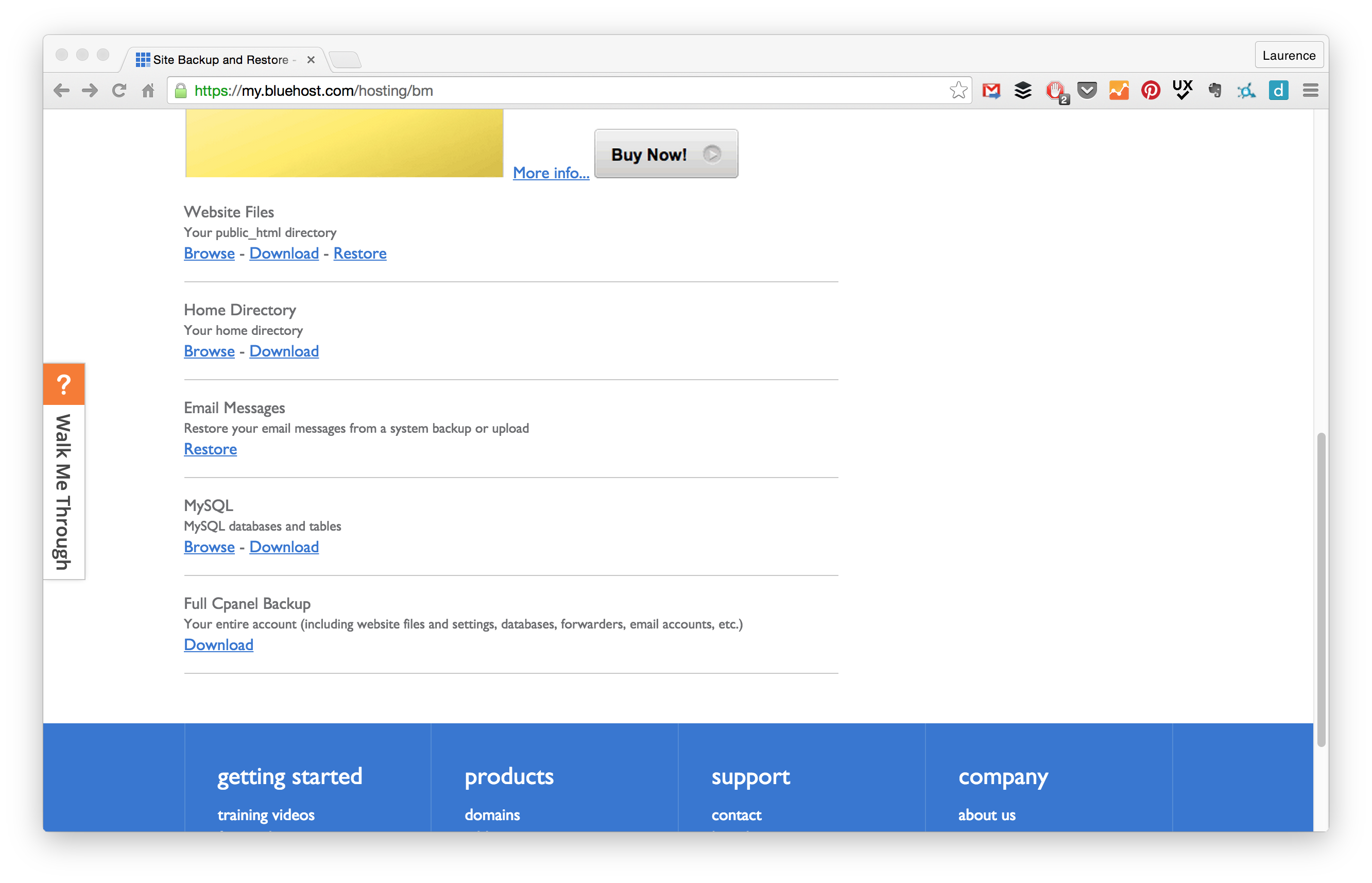 Стимулировать строгие меры безопасности
Стимулировать строгие меры безопасности Если бы у нас был доллар за каждый раз, когда мы рекомендовали владельцам веб-сайтов создавать резервные копии своих данных, мы были бы миллионерами.Однако, если вы отбираете доллар каждый раз, когда кто-то игнорирует этот совет, мы можем выйти в безубыточность.
Дело в том, что резервные копии столь же универсальны, как и нарезанный хлеб. Кроме того, у вас есть так много вариантов резервного копирования вашего сайта, что нет оправдания, чтобы не сделать это. Резервное копирование данных в целом является краеугольным камнем хорошей цифровой безопасности.
Если вы серьезно относитесь к своему веб-сайту, вы также захотите узнать о других передовых методах обеспечения безопасности, которые вы можете реализовать. Однако первый шаг — сразу же создать резервную копию и часто повторять этот процесс.Рано или поздно он спасет ваш сайт, так что сейчас подходящий момент для начала.
Мы делаем больше, чем просто резервное копирование веб-сайтов
Подпишитесь на дайджест DreamHost, чтобы получать полезные новости, советы экспертов и эксклюзивные предложения.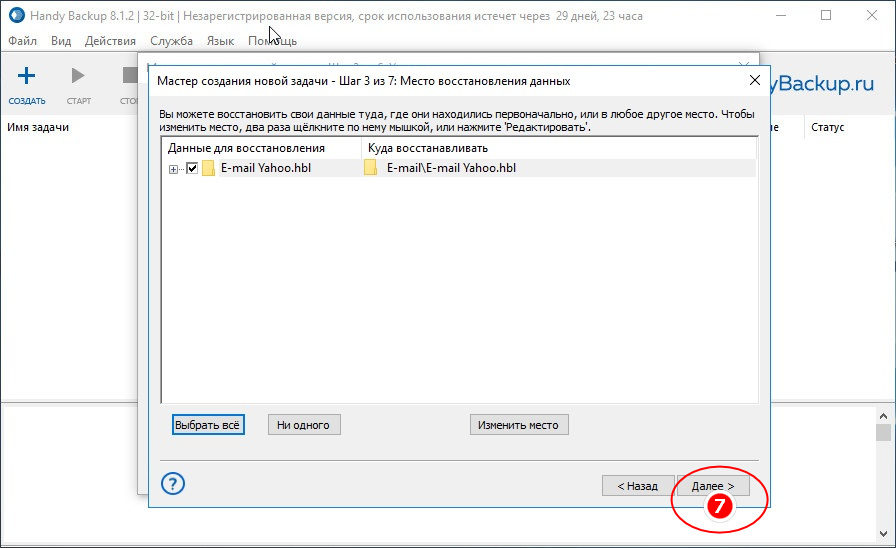
Как мы уже упоминали, есть много способов сделать резервную копию своего сайта. Некоторые веб-хосты сделают это за вас, а другие позволяют создавать резервные копии по запросу с вашей панели управления. Если вы предпочитаете более ручной подход, вы можете скопировать файлы с помощью протокола передачи файлов (FTP) или настроить плагин резервного копирования.
Какую бы стратегию вы ни использовали, это нормально, если у вас есть несколько резервных копий и вы часто их создаете. Для максимальной безопасности мы рекомендуем хранить несколько дублирующихся резервных копий в разных местах. Таким образом, даже если вы потеряете один, у вас будет резервная копия. Это настолько безопасно, насколько это возможно.
Если вы пользователь DreamPress, то вы в надежных руках! Мы автоматически создаем резервную копию вашего сайта для вас ежедневно. Кроме того, благодаря недавнему обновлению вы теперь можете создавать резервные копии по запросу через панель управления, когда захотите. Вы также можете восстановить свои резервные копии так же быстро, если вы столкнетесь с любой из ситуаций, которые мы описали в этом посте.
Вы также можете восстановить свои резервные копии так же быстро, если вы столкнетесь с любой из ситуаций, которые мы описали в этом посте.
Всегда будьте готовы
«Сделайте резервную копию» — это один из наиболее часто используемых советов, когда речь идет о цифровой безопасности. Если вы регулярно выполняете резервное копирование своего сайта, у вас будет быстрое решение, если что-то пойдет не так. Например, наличие резервной копии может сэкономить вам много головной боли, если вам нужно выполнить устранение неполадок или восстановить потерянные данные.
У вас есть вопросы по резервному копированию веб-сайтов? Присоединяйтесь к сообществу DreamHost сегодня, и давайте обсудим!
Службы резервного копирования веб-сайтов | Безопасное резервное копирование веб-сайтов
Резервное копирование и защита веб-сайтов
Взлом сайтов — обычное дело. Хакеры ежедневно взламывают несколько веб-сайтов. Хакеры получают контроль над веб-сайтом, что может привести к потере данных сайта. Хакеры не осознают важность контента, созданного с таким упорным трудом.Некоторым хакерам нравится совершать киберпреступления.
Хакеры ежедневно взламывают несколько веб-сайтов. Хакеры получают контроль над веб-сайтом, что может привести к потере данных сайта. Хакеры не осознают важность контента, созданного с таким упорным трудом.Некоторым хакерам нравится совершать киберпреступления.
Взлом — важная проблема, и веб-мастера знают о ситуации. Веб-сайты могут потерять все данные, контент и файлы. Но владельцы веб-сайта не принимают во внимание важность резервного копирования веб-сайта. Им не нужна резервная копия сайта. Это важно, поскольку он сохраняет файлы и контент и делает их доступными, как только веб-мастер восстанавливает контроль над сайтом.
Идея хранения файлов, содержимого и данных на компьютерах считается правильной и безопасной.Люди думают, что хранение данных на компьютере будет безопасным и с этим не возникнет никаких проблем. Но задумывались ли вы когда-нибудь о том, что произойдет, если в машине появятся ошибки? Компьютер — это портативное устройство, поэтому его можно потерять или разбить. Вы также не можете доверять машине. Данные в машине будут потеряны навсегда. Таким образом, резервное копирование данных очень важно так же, как и защита веб-сайта. Целесообразно где-то хранить ваши данные, чтобы вы могли использовать их в случае катастроф. Услуги резервного копирования веб-сайтов предназначены в первую очередь для хранения данных, поэтому люди могут серьезно отнестись к этому.
Вы также не можете доверять машине. Данные в машине будут потеряны навсегда. Таким образом, резервное копирование данных очень важно так же, как и защита веб-сайта. Целесообразно где-то хранить ваши данные, чтобы вы могли использовать их в случае катастроф. Услуги резервного копирования веб-сайтов предназначены в первую очередь для хранения данных, поэтому люди могут серьезно отнестись к этому.
Неправильные обновления
Обновление веб-сайтов, систем, программ и других функций важно. Для любой системы, связанной с компьютерами или онлайн-сайтами, важно обновление, и оно выполняется на регулярной основе. Сайты регулярно обновляются.
Обновление может включать такие функции, как безопасность, безопасность или решение любых проблем. Веб-мастера знают, что веб-сайты подвергаются риску при обновлении, поэтому им требуется надлежащая резервная копия на случай любого повреждения.Веб-мастера должны использовать службы резервного копирования веб-сайтов, прежде чем обновлять свою систему, чтобы они могли чувствовать себя в безопасности на случай, если обновления могут пойти не так. Весь веб-сайт может отключиться на определенный период, и компоненты веб-сайта, такие как плагины, программное обеспечение, темы и внутреннее программирование, могут оказаться под угрозой.
Весь веб-сайт может отключиться на определенный период, и компоненты веб-сайта, такие как плагины, программное обеспечение, темы и внутреннее программирование, могут оказаться под угрозой.
Вредоносное ПО и другие проблемы
Веб-сайты могут быть подвержены различным проблемам, таким как троянские кони, вирусы и другие вредоносные программы. Они могут повлиять на ваш веб-сайт через другие стороны, которые веб-мастера считают безопасными.Эти действия входят в вашу систему, пробивая броню брандмауэра. Они загружаются вместе с другими файлами, которые могут нанести вред вашему веб-сайту и компьютеру. Хранить резервную копию через службу резервного копирования веб-сайта очень важно. Это обеспечит вам безопасную и надежную работу.
Человеческий фактор
Иногда данные теряются или ломаются из-за человеческой ошибки. Иногда ваши ошибки настолько велики, что вам придется потерять важные данные. Сохранение резервной копии и дополнительного хранилища поможет вам восстановить данные. Это очень важно, и для вас доступно множество различных служб резервного копирования веб-сайтов.
Это очень важно, и для вас доступно множество различных служб резервного копирования веб-сайтов.
Снижение урона
Когда вы без усилий работаете над своим веб-сайтом, чтобы выделить его среди других, вы должны знать о связанных с ним рисках и проблемах. Ваши данные, контент и файлы небезопасны. Но хранение резервных копий и правильные «услуги резервного копирования веб-сайтов» помогут вам уменьшить ущерб. Если что-то пойдет не так, резервная копия будет вашей поддержкой.
Как сделать резервную копию своего сайта?
Есть несколько способов сделать резервную копию вашего сайта, и вот некоторые из них;
- Познакомьтесь с компаниями, предлагающими услуги резервного копирования веб-сайтов.
- Посетите страницу наших услуг, чтобы узнать, чем мы можем вам помочь.
- Найдите свой веб-хостинг, если он предлагает услуги резервного копирования.
- На сайте должен быть установлен плагин резервного копирования.
- Сохраните ваши данные на вашем компьютере.

- Облачные хранилища данных важны.
- Заархивируйте свои данные и отправьте их себе, чтобы они были в безопасности.
Резервное копирование веб-сайта очень важно, поскольку владельцы не должны рисковать потерять свой бизнес. Начать бизнес с нуля — непростая задача, поэтому сохраняйте безопасность имеющихся данных. Услуги резервного копирования веб-сайтов и информационные статьи дают информацию о важности резервного копирования веб-сайтов. За несколько лет видно столько случаев, когда веб-мастера сожалели о своих идеях и бизнесе.
Зачем нужно делать резервную копию своего веб-сайта (и как это сделать)
В наши дни управлять веб-сайтом стало проще, чем когда-либо, но это не значит, что что-то может пойти не так. Ваш сайт может быть взломан, он может сломаться после обновления или вы можете по ошибке удалить важные файлы — и это только для начала.
Одна резервная копия может спасти ваш скин в каждой из упомянутых нами ситуаций, и их нетрудно создать. Все, что вам нужно сделать, это реализовать эффективный процесс резервного копирования и убедиться, что ваши резервные копии надежно хранятся.
Все, что вам нужно сделать, это реализовать эффективный процесс резервного копирования и убедиться, что ваши резервные копии надежно хранятся.
К тому времени, как эта статья закончится, вы будете знать, как делать и то, и другое. Однако прежде чем мы перейдем к «как», давайте на минутку рассмотрим некоторые основы резервного копирования, которые вам необходимо знать.
Основы резервного копирования веб-сайтов
Хорошее решение для резервного копирования должно удовлетворять двум критериям:
- Они хранятся более чем в одном месте.
- Они создаются на постоянной основе.
Мы рекомендуем хранить локальную резервную копию (на вашем компьютере или внешнем диске), а другую — в облаке.Это может показаться излишним, но это добавляет дополнительный уровень безопасности на случай, если одна из ваших резервных копий будет удалена. Если вы не являетесь поклонником локального хранилища, подумайте об использовании двух облачных сервисов на всякий случай.
Если вы создаете резервную копию своего сайта только один раз в год, вы можете вообще не делать этого. Расписание резервного копирования должно отражать частоту обновления вашего веб-сайта. Если вы постоянно публикуете новый контент и получаете много комментариев, вам следует подумать о еженедельном или даже ежедневном резервном копировании.Если вы не обновляете что-либо так часто, возможно, вам удастся сделать резервное копирование раз в две или в месяц.
Имея это в виду, давайте перейдем к вопросу «как».
Как сделать резервную копию вашего сайта
Прежде чем мы продолжим, мы должны отметить, что любого из трех методов, которые мы собираемся изучить, должно быть достаточно самого по себе, поэтому вы можете выбрать тот, который подходит именно вам.
1. Резервное копирование веб-сайта WordPress с помощью плагина
Когда дело доходит до резервного копирования WordPress, мы большие поклонники плагина UpdraftPlus.Давайте вместе пройдем через процесс настройки.
После активации плагина вы найдете новую вкладку в разделе Настройки на панели инструментов WordPress. В командном центре UpdraftPlus есть несколько опций, но наиболее важные его функции очевидны: Backup Now , Restore и Clone / Migrate .
При нажатии на Backup Now откроет простой экран с несколькими настройками: включать ли базу данных и файлы в резервную копию, а также возможность отключить опцию удаленного хранения.Мы рекомендуем оставить настройки как есть и нажать кнопку подтверждения Backup Now .
Подождите минуту или две (в зависимости от размера вашего сайта и производительности сервера), и ваша резервная копия будет готова. Это так просто! Восстановить резервную копию тоже довольно просто, просто нажмите Restore и выберите одну из своих резервных копий из списка.
Весь этот процесс можно автоматизировать на вкладке Настройки . Здесь вы можете настроить расписание резервного копирования файлов и базы данных, а также ограничить количество копий, хранимых в любое время. Эта последняя функция не позволяет старым резервным копиям занимать слишком много места на вашем сервере или в учетных записях облачного хранилища.
Эта последняя функция не позволяет старым резервным копиям занимать слишком много места на вашем сервере или в учетных записях облачного хранилища.
Вы можете подключить свою учетную запись UpdraftPlus к платформе облачного хранилища, выбрав ее на вкладке Настройки . При нажатии на любую опцию отобразятся инструкции по настройке для этой конкретной платформы.
Когда этот шаг будет завершен, вы готовы к работе. Ваш веб-сайт будет автоматически выполнять резервное копирование по установленному вами расписанию и хранить свои копии в вашей учетной записи хостинга (которую вы можете легко загрузить для хранения локальной копии) и в учетных записях облачного хранилища.
2. Резервное копирование вашего веб-сайта через ваш хост
В зависимости от вашего веб-хоста у вас может быть доступ к одному или нескольким инструментам резервного копирования. Например, здесь, в A2 Hosting, мы предлагаем два варианта, которые помогут вам управлять резервным копированием: Backup Wizard и Server Rewind . Не все хосты предлагают эти функции, поэтому мы рекомендуем вам войти в панель управления учетной записью хостинга, чтобы увидеть, какие инструменты есть в вашем распоряжении.
Не все хосты предлагают эти функции, поэтому мы рекомендуем вам войти в панель управления учетной записью хостинга, чтобы увидеть, какие инструменты есть в вашем распоряжении.
Что касается нашего мастера резервного копирования , все, что вам нужно сделать, это нажать на Backup , чтобы загрузить копию своего веб-сайта, которую затем можно загрузить в облачное хранилище.Также есть опция Restore , которая работает с любыми резервными копиями, которые вы создали.
Server Rewind немного менее прост, но все же легко освоить. Это позволяет вам вернуть ваш сервер в прежнее состояние, которое мы сохраняем автоматически. Просто выберите дату из раскрывающегося списка и нажмите Restore !, затем проделайте то же самое для вкладки Restore Databases , и вы в деле.
3. Резервное копирование веб-сайта вручную в облачное хранилище
Выполнение резервного копирования вручную не так сложно, как вы можете себе представить. Все, что вам нужно, это прямой доступ к вашему веб-серверу, будь то через файловый менеджер учетной записи хостинга или FTP. В нашем случае мы будем придерживаться FTP и использовать FileZilla.
Все, что вам нужно, это прямой доступ к вашему веб-серверу, будь то через файловый менеджер учетной записи хостинга или FTP. В нашем случае мы будем придерживаться FTP и использовать FileZilla.
В зависимости от того, как настроен ваш сервер, следующие шаги могут быть применимы или неприменимы к вам. Однако в большинстве случаев вам потребуется доступ к папке public_html . Внутри вы найдете все файлы, которые работают на вашем сайте.
Чтобы сделать резервную копию файлов вашего веб-сайта, просто загрузите копии всех файлов в public_html на свой компьютер.
Если ваш веб-сайт работает на WordPress, все, что вам действительно нужно, это копия каталога wp-content и файла wp-config.php . Эти два элемента содержат все, что делает ваш сайт уникальным: темы, плагины и детали конфигурации. Остальные файлы и папки являются частью каждой установки WordPress, поэтому вам не нужно таскать их, если вы просто не хотите.
Щелкните правой кнопкой мыши и используйте команду Загрузить , чтобы создать копии вашего выбора на локальном жестком диске, а затем загрузить их в любую службу облачного хранилища.
Это все для файлов вашего веб-сайта, но если ваш сайт не является просто набором статических файлов, вам все равно потребуется резервное копирование базы данных веб-сайта. Самый простой способ сделать это — использовать инструмент управления базами данных, например phpMyAdmin.
Если ваш хост предоставляет phpMyAdmin, откройте инструмент и перейдите на вкладку Export , затем используйте метод Quick Export . Здесь используйте SQL в качестве формата вывода и нажмите Go .
Вы загрузите один файл SQL, который затем сможете загрузить на выбранную платформу облачного хранилища.
Во избежание путаницы мы рекомендуем использовать организационную систему для резервного копирования. Одна простая в реализации система — хранить каждую полную резервную копию — файлы и базу данных — в новом каталоге, названном с датой резервного копирования.
Заключение
Создание и хранение резервных копий веб-сайтов — одна из самых важных вещей, которые вы можете сделать для управления своим веб-сайтом.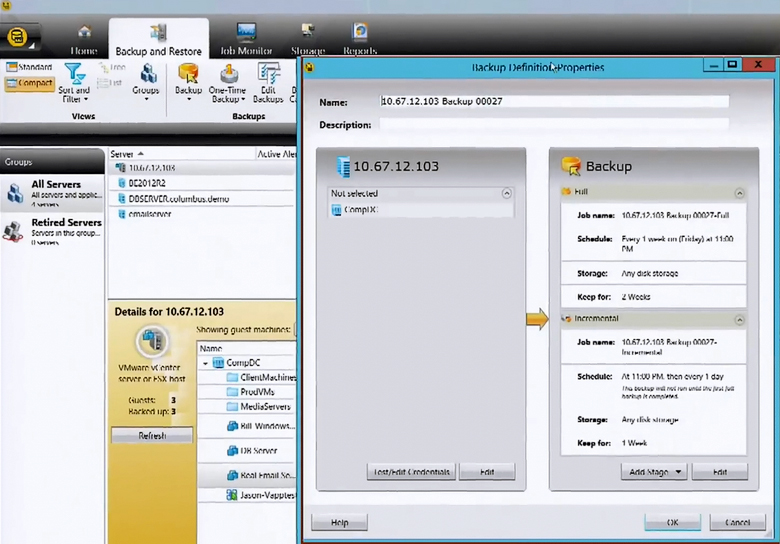 Они обеспечивают безопасность вашей собственности и дают вам душевное спокойствие. Нет никаких сомнений в том, что вам следует настроить процесс резервного копирования для каждого из ваших веб-сайтов — вопрос только в том, какой метод лучше всего соответствует вашим конкретным потребностям:
Они обеспечивают безопасность вашей собственности и дают вам душевное спокойствие. Нет никаких сомнений в том, что вам следует настроить процесс резервного копирования для каждого из ваших веб-сайтов — вопрос только в том, какой метод лучше всего соответствует вашим конкретным потребностям:
- Решение для CMS, такое как UpdraftPlus для WordPress.
- Серверное решение, предоставляемое вашим веб-хостом, например, наш мастер резервного копирования и инструменты Server Rewind .
- Метод резервного копирования вручную.
Изображение предоставлено: StockSnap.io.
Как загрузить резервную копию вашего веб-сайта: пошаговое руководство
Веб-сайт
access_time11 сентября 2020 г.
hourglass_empty3min Read
Наличие резервных копий веб-сайта всегда помогает потери данных или поломки сервера.Ваш хостинг-провайдер может предоставить вам автоматическое резервное копирование, но мы рекомендуем выполнять собственные резервные копии для повышения избыточности. Следовательно, в этом руководстве мы покажем вам, как загрузить резервную копию вашего сайта через hPanel и cPanel.
Следовательно, в этом руководстве мы покажем вам, как загрузить резервную копию вашего сайта через hPanel и cPanel.
Зачем вам нужна резервная копия веб-сайта?
С вашим сайтом всегда что-то может случиться, будь то поломка жесткого диска, попытки взлома, человеческие ошибки и многое другое.
Эти экземпляры могут привести к повреждению файлов или, что еще хуже, к потере данных.Время, которое следует использовать для развития вашего бизнеса, вместо этого выделяется на восстановление этих файлов.
Вот почему вам необходимо регулярно делать резервную копию вашего сайта. Если произойдет один из этих случаев, вы можете избежать безвозвратной потери данных, восстановив файлы своего веб-сайта.
Создание и загрузка полной резервной копии веб-сайта через hPanel
Hostinger автоматически создает еженедельные или ежедневные резервные копии, в зависимости от вашего тарифного плана. Таким образом, вы можете легко загрузить файлы резервных копий, выполнив следующие действия:
- Войдите в свою hPanel и выберите меню Backups в разделе Files .

- При входе вы увидите список файлов и баз данных сайта.
Вот краткое описание каждой категории:- Файл — указывает имена файлов резервных копий.
- Размер — показывает размер каждого файла резервной копии.
- Тип — указывает, состоит ли файл из базы данных MySQL или файлов веб-сайта.
- Дата резервного копирования — время и дата создания резервной копии.
- Действие — используется для подготовки и загрузки файлов резервных копий.
- Нажмите кнопку Prepare Backup рядом с нужным файлом. Дождитесь завершения процесса и нажмите Download.
Если вы хотите получить последнюю копию файлов, прокрутите вниз и нажмите Создать новую резервную копию.
Имейте в виду, что новая резервная копия заменит ваши старые файлы резервной копии, поэтому действуйте осторожно!
Создание и загрузка полной резервной копии веб-сайта через cPanel
cPanel предлагает несколько вариантов резервного копирования для пользователей: автоматическое полное резервное копирование , частичное резервное копирование, резервное копирование вручную и .
Вариант 1: Автоматическое полное резервное копирование учетной записи
Этот тип резервного копирования позволяет вам создать полную резервную копию учетной записи, включая , включая домашний каталог веб-сайта, базы данных MySQL, электронную почту и настройки DNS. В основном он используется для передачи вашей учетной записи другому хостинг-провайдеру.
Начните с входа в cPanel, затем выполните следующие действия:
- Перейдите в раздел Files и выберите Backup .
- В разделе Полная резервная копия нажмите Загрузить полную резервную копию учетной записи .
- На следующей странице перейдите в раскрывающееся меню Backup Destination и выберите Home Directory .
- Щелкните Generate Backup, , и ваши резервные копии будут созданы автоматически .
- Нажмите Назад и проверьте, готовы ли ваши файлы к загрузке.
 Если он все еще выполняется , подождите несколько минут и обновите страницу.
Если он все еще выполняется , подождите несколько минут и обновите страницу. - Щелкните файл для загрузки.
Вариант 2: Автоматическое резервное копирование домашнего каталога
Это резервное копирование, пожалуй, самое простое из всех, так как оно находится всего в одном клике.Однако он сохраняет только файлы вашего сайта и электронные письма.
Чтобы загрузить резервную копию домашнего каталога, просто войдите в cPanel и перейдите в Backup> Partial Backup.
Затем выберите Home Directory под Download a Home Directory Backup, , и процесс загрузки должен начаться автоматически.
Вариант 3: Резервное копирование веб-сайта вручную
Последний вариант позволяет создавать резервные копии только выбранных файлов. Однако шаги немного сложнее.
Прежде чем продолжить, вам необходимо знать, где находятся все файлы веб-сайта (корневая папка). Обычно это каталог public_html , но ваш веб-сайт также может быть установлен в подкаталог, например / w /.
Обычно это каталог public_html , но ваш веб-сайт также может быть установлен в подкаталог, например / w /.
Вот что вам нужно сделать, чтобы начать процесс резервного копирования:
- Войдите в cPanel и перейдите в File Manager в Files .
- Найдите корневую папку своего веб-сайта и щелкните правой кнопкой мыши Сжать .
- Выберите тип сжатия . Мы рекомендуем либо Zip , либо Tar, , затем щелкните Сжать файл (ы) .
- Закройте окно Compression Results и перейдите в диспетчер файлов , чтобы найти сгенерированный файл.
- Щелкните файл и перейдите в верхнюю строку меню, чтобы Загрузить файлов на свой компьютер .
Вот и все! Теперь вы создали резервные копии всех необходимых файлов вашего сайта.
Заключение
В этом руководстве мы узнали, как загрузить резервную копию файлов вашего веб-сайта через hPanel и cPanel. Вот краткое описание:
- Создание и загрузка файлов резервных копий с помощью меню Backups hPanel.
- Создание автоматической полной резервной копии учетной записи в cPanel.
- Загрузка частичных резервных копий из cPanel.
- Сохранение корневой папки веб-сайта из cPanel.
Итак, чего вы ждете? Загрузите файлы резервных копий и защитите свой сайт!
Резервное копирование и восстановление | один.com
Каковы преимущества резервного копирования и восстановления?
Помимо того, что вам не нужно беспокоиться о потере вашего веб-сайта и данных, Backup & Restore имеет много других преимуществ:
- Автоматическое ежедневное резервное копирование веб-сайтов, резервное копирование данных и резервное копирование электронной почты.

- Выполните восстановление из 500 самых последних версий сайта Конструктора веб-сайтов.
- Вы можете создавать резервные копии сайтов WordPress и Website Builder.
- Удобный интерфейс.
- Вам не нужно беспокоиться о безопасности. Резервные копии хранятся в зашифрованном месте (по SSH / SFTP).
Как работает резервное копирование и восстановление?
С помощью Backup & Restore вы получите резервные копии своей базы данных, резервную копию электронной почты и резервную копию веб-сайта на срок до 2 недель. Вы можете восстановить резервную копию или загрузить ее на свой компьютер.
Как восстановить базу данных?
Вы можете восстановить файлы из резервной копии базы данных из доступных запущенных резервных копий в разделе «база данных».В противном случае вы можете выбрать одну из ваших предыдущих сохраненных резервных копий из «моих резервных копий».
- Откройте панель управления one.
 com и откройте «Резервное копирование и восстановление».
com и откройте «Резервное копирование и восстановление». - Выберите «базу данных».
- Посмотрите в раскрывающемся меню и выберите базу данных, которую вы хотите восстановить.
- Выберите дату, с которой вы хотите восстановить резервную копию.
- Выберите «восстановить резервную копию в действующую базу данных». Выберите ОК.
- Подтвердите, нажав «восстановить базу данных».
- Вам нужно будет ввести пароль панели управления и восстановить базу данных.
- Когда восстановление будет завершено, вы получите уведомление по электронной почте.
Как восстановить резервную копию электронной почты?
Вы можете восстановить файлы из резервной копии электронной почты из доступных запущенных резервных копий в разделе «Электронная почта». В противном случае вы можете выбрать одну из ваших предыдущих сохраненных резервных копий из «моих резервных копий».
- Откройте панель управления one.com и откройте «Резервное копирование и восстановление».Выберите Электронная почта.
- Посмотрите в раскрывающемся меню и выберите адрес электронной почты, который вы хотите восстановить.
- Выберите дату, с которой вы хотите восстановить резервную копию.
- Выберите «восстановить резервную копию в новую учетную запись электронной почты». Выберите ОК.
- Введите новый адрес электронной почты и пароль. Щелкните Сохранить.
- Когда это будет сделано, вы получите уведомление по электронной почте.
Как восстановить проект Конструктора веб-сайтов?
Восстановить резервную копию вашего проекта Website Builder очень просто.Вам нужно будет использовать встроенную функцию резервного копирования в Конструкторе веб-сайтов. Мы проведем вас по шагам:
- Откройте конструктор веб-сайтов из панели управления.

- Выберите «резервные копии» в правом верхнем углу.
- Выберите дату, чтобы просмотреть сохраненные версии с этого дня.
- Выберите время, в которое вы хотите просмотреть резервную копию.
- Найдя нужную версию, нажмите «Восстановить резервную копию».
- Ваш проект в Website Builder восстановлен.Опубликуйте свой сайт, чтобы он был виден в Интернете.
Вы будете рады узнать, что мы храним до 200 версий ваших проектов в Конструкторе веб-сайтов.
Как часто нужно выполнять резервное копирование веб-сайта?
Это зависит от того, как часто вы вносите изменения в свой сайт. Для некоторых людей это может быть еженедельно, а для других — ежемесячно или ежедневно. Мы рекомендуем делать резервную копию сайта для каждой версии вашего сайта. Вы также должны учитывать, насколько активна ваша электронная почта.Поскольку Backup & Restore также включает резервную копию электронной почты, если у вас много важных сообщений по электронной почте, вы должны делать это ежедневно.
Могу ли я вручную создать резервную копию файлов моего веб-сайта?
Да. Из нашей панели управления у вас есть полный доступ к вашим файлам и созданным базам данных, которые вы можете копировать вручную. Вы можете сделать это через My Admin и File Manager. Важно отметить, что это требует времени. Кроме того, вам потребуются некоторые технические знания. Веб-сайты требуют сложной серии взаимодействий системных файлов, которые необходимо настроить для чтения базы данных и мультимедийных файлов.Если вы вручную выполняете резервное копирование отдельных файлов, вам часто потребуется перенастроить их при восстановлении.
Зачем нужно резервное копирование и восстановление?
Чрезвычайно важно иметь резервную копию сайта и делать это регулярно. Мы рекомендуем использовать резервное копирование и восстановление, чтобы у вас всегда была копия вашего веб-пространства, электронной почты, баз данных и последних 500 версий вашего веб-сайта. Вот еще несколько причин, по которым вам следует использовать этот инструмент:
Вот еще несколько причин, по которым вам следует использовать этот инструмент:
- Резервное копирование не требует усилий — Резервные копии веб-сайтов создаются каждый день, и они выполняются автоматически.
- Ваши резервные копии в безопасности — Если вы решите сделать резервную копию веб-сайта на жестком диске, вы рискуете повредить данные и выйти из строя оборудования. Backup & Restore имеет зашифрованную систему, чтобы ваши файлы были готовы к тому, когда вам понадобится их восстановить. Мы также рекомендуем проводить регулярное сканирование вашего сайта, чтобы защитить его от киберугроз. Мы сотрудничаем с Sitelock, программным обеспечением для удаления и защиты от вредоносных программ. Он ежедневно сканирует ваш сайт на наличие вредоносных программ и предупреждает вас, прежде чем какие-либо вирусы повредят ваш сайт.
- Резервная копия вашего веб-сайта всегда доступна — Если вы используете жесткий диск для резервного копирования веб-сайта, вам всегда потребуется доступ к этому диску.
 Для резервного копирования и восстановления все, что вам нужно, — это подключение к Интернету и доступ к панели управления one.com.
Для резервного копирования и восстановления все, что вам нужно, — это подключение к Интернету и доступ к панели управления one.com.
Как установить Backup & Restore?
Резервное копирование и восстановление включено, если у вас есть Website Builder Premium или один из наших более обширных планов. В противном случае вы можете активировать его с одного.com Панель управления.
- Войдите в панель управления.
- Выберите «Резервное копирование и восстановление» на плитке «Файлы и безопасность».
- Выберите способ оплаты.
- Щелкните «Утвердить». С вас будет взиматься плата за оставшиеся месяцы текущего периода подписки.
Если что-то пойдет не так, всегда полезно иметь план на случай непредвиденных обстоятельств. Вы не хотите, чтобы ваш тяжелый труд был потрачен зря, приступите к работе и сделайте резервную копию своего сайта уже сегодня.
Как создать резервную копию вашего веб-сайта
Есть два варианта резервного копирования вашего веб-сайта GreenGeeks.
Если размер вашей учетной записи меньше 10 ГБ, вы можете использовать инструмент резервного копирования cPanel. Для более крупных учетных записей вы можете сделать резервную копию самостоятельно.
Вариант 1. Используйте cPanel Backup Tool
Если размер вашей учетной записи превышает 10 ГБ, этот вариант будет недоступен. См. Раздел о создании собственных резервных копий.
Войдите в GreenGeeks и перейдите в cPanel, нажав кнопку «cPanel» в разделе «Быстрый вход на сервер».
Щелкните ссылку «Резервное копирование» в разделе «Файлы» cPanel.
Нажмите кнопку «Домашний каталог», чтобы загрузить резервную копию домашнего каталога вашего веб-сайта.
Если на вашем веб-сайте используется база данных MySQL, загрузите копию базы данных, щелкнув имя базы данных в списке «Загрузить резервную копию базы данных MySQL».
Если вам нужна резервная копия всей учетной записи cPanel, нажмите кнопку «Загрузить полную резервную копию учетной записи».
Резервные копии cPanel, сохраненные в вашем домашнем каталоге, будут автоматически удалены через 48 часов .После создания резервной копии загрузите ее на локальный компьютер как можно скорее.
Резервное копирование cPanel отключено для учетных записей размером более 10 ГБ . Для учетных записей размером более 10 ГБ следуйте приведенным ниже инструкциям по резервному копированию. Кроме того, вы можете запросить, чтобы GreenGeeks сгенерировал полную резервную копию cPanel. За резервное копирование, выполняемое GreenGeeks, взимается комиссия в размере 5 долларов США (за cPanel).
Вариант 2: Создание резервных копий своего собственного веб-сайта
Если вы используете систему управления контентом, такую как Drupal, WordPress, или любой веб-сайт, на котором работает база данных, вам необходимо создать резервную копию базы данных, а также файлы сайта.Если у вас простой веб-сайт, вы просто создадите резервную копию файлов веб-сайта.
Резервное копирование файлов веб-сайтов
Мы рекомендуем использовать программу FTP, такую как FileZilla, для резервного копирования ваших файлов. Скопируйте весь каталог / public_html из своей учетной записи веб-хостинга на локальный компьютер. Если ваша электронная почта также размещена в GreenGeeks, вы можете сделать резервную копию, загрузив каталог / mail.
Резервное копирование баз данных
Войдите в GreenGeeks и перейдите в cPanel, нажав кнопку «Вход cPanel» в разделе «Быстрый вход на сервер».
В разделе «Базы данных» щелкните ссылку или значок «phpMyAdmin».
Щелкните имя базы данных, которую вы хотите загрузить.
Щелкните вкладку «Экспорт».
Для наиболее распространенных приложений, таких как подготовка резервной копии, которая также будет импортирована с помощью phpMyAdmin, достаточно настроек по умолчанию, нажмите кнопку «Перейти», чтобы начать резервное копирование.


 Вам сейчас нужен пункт «Экспорт».
Вам сейчас нужен пункт «Экспорт». Идеальный вариант – обговорить с хостером возможность хранения «ежедневной» копии от 3 до 7 дней.
Идеальный вариант – обговорить с хостером возможность хранения «ежедневной» копии от 3 до 7 дней. Лучший вариант – ежедневно с хранением каждой копии 5-7 дней.
Лучший вариант – ежедневно с хранением каждой копии 5-7 дней.





 Если он все еще выполняется , подождите несколько минут и обновите страницу.
Если он все еще выполняется , подождите несколько минут и обновите страницу.
 com и откройте «Резервное копирование и восстановление».
com и откройте «Резервное копирование и восстановление».
 Для резервного копирования и восстановления все, что вам нужно, — это подключение к Интернету и доступ к панели управления one.com.
Для резервного копирования и восстановления все, что вам нужно, — это подключение к Интернету и доступ к панели управления one.com.